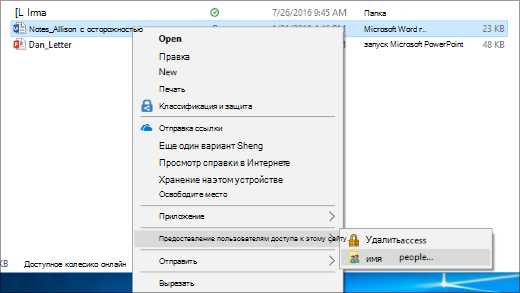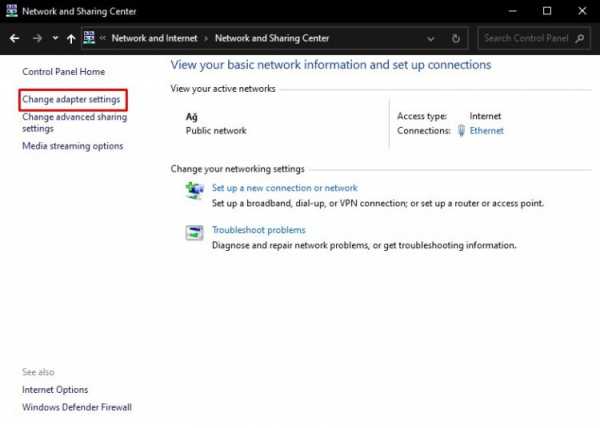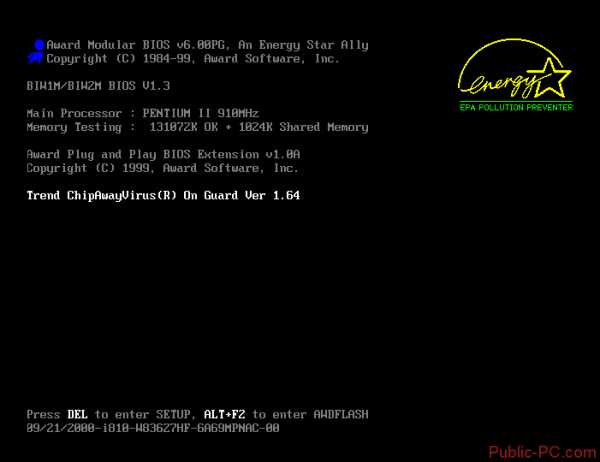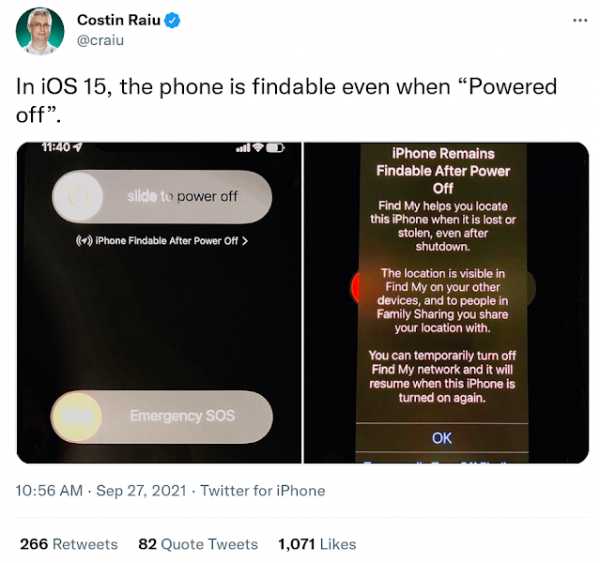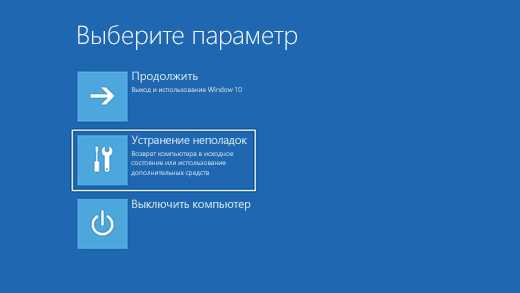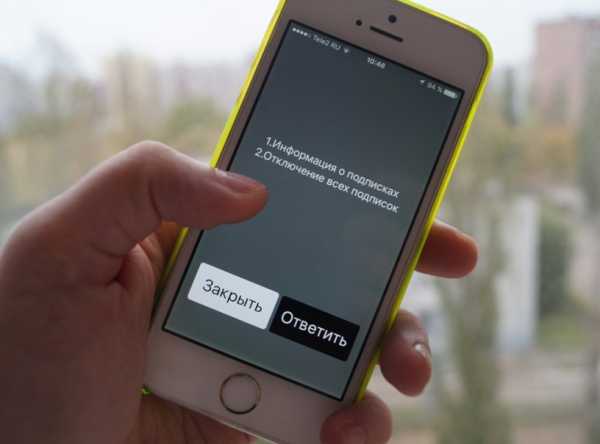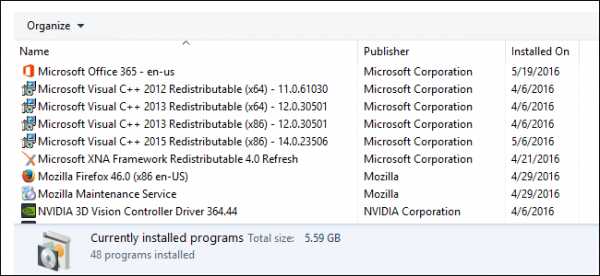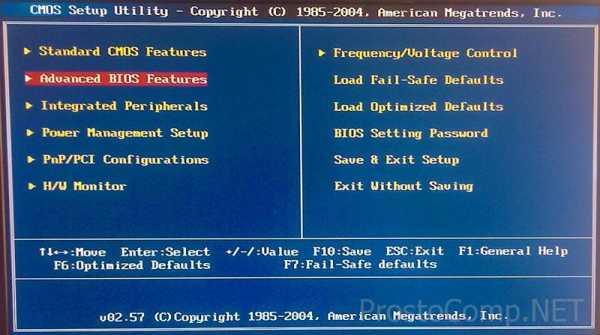Как удалить все контакты с телеграмма
Как удалить контакт в Telegram
Списки контактов в Telegram и во встроенной телефонной книге на смартфоне работают независимо друг от друга. После удаления человека в приложении его номер останется в памяти устройства. И наоборот: если вы сотрёте пользователя в контактах смартфона — он останется в Telegram, пока вы его не удалите оттуда.
Как удалить контакт в Telegram на iPhone
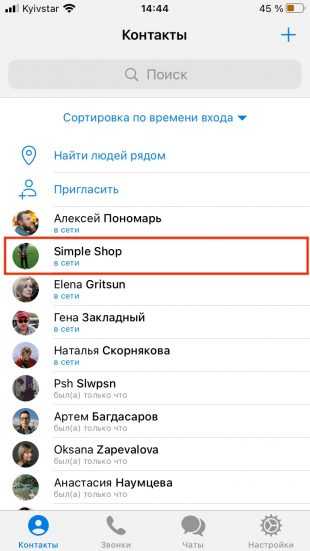
Перейдите на вкладку «Контакты» и тапните по имени пользователя в списке или найдите его через поиск. Если вы уже общались с этим человеком, можно просто перейти в ваш диалог.

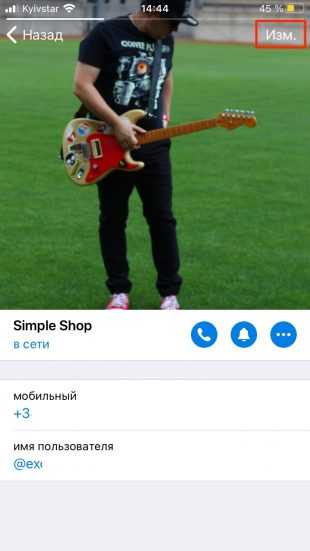
В чате с пользователем нажмите на фото его профиля, затем — на кнопку «Изменить».
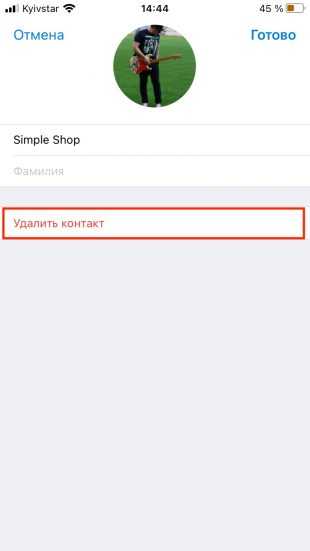
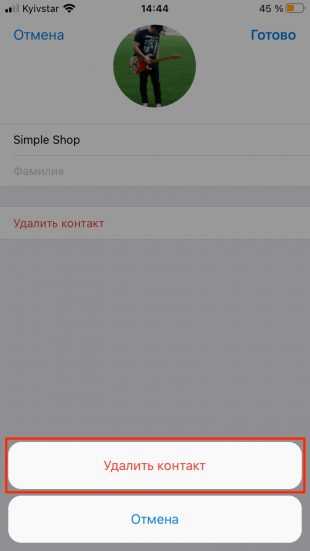
Теперь тапните «Удалить контакт» и подтвердите действие, ещё раз коснувшись одноимённой кнопки. После этого пользователь исчезнет из списка контактов в Telegram.
Как удалить контакт в Telegram на Android-смартфоне
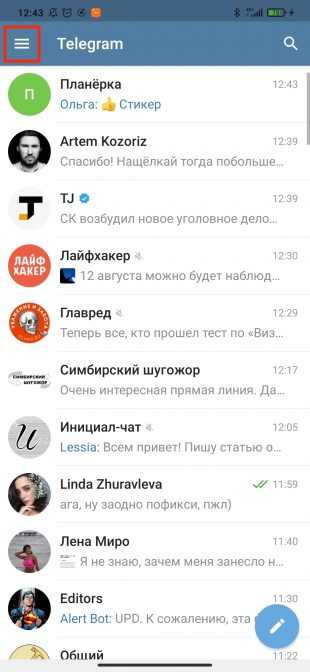
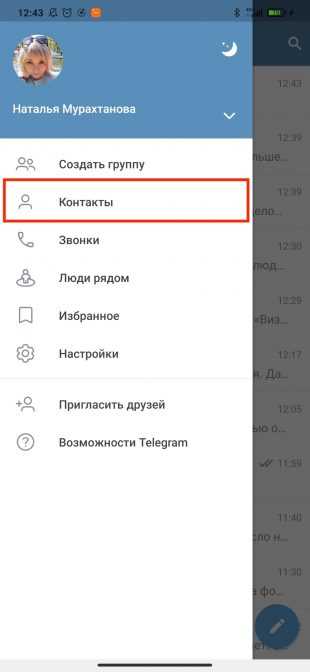
Откройте расширенное меню, нажав на кнопку с тремя полосками, и перейдите в пункт «Контакты».
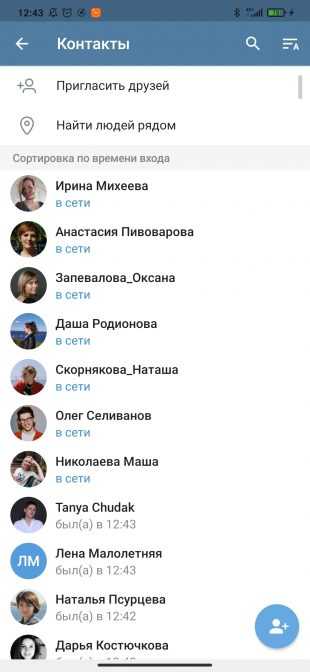
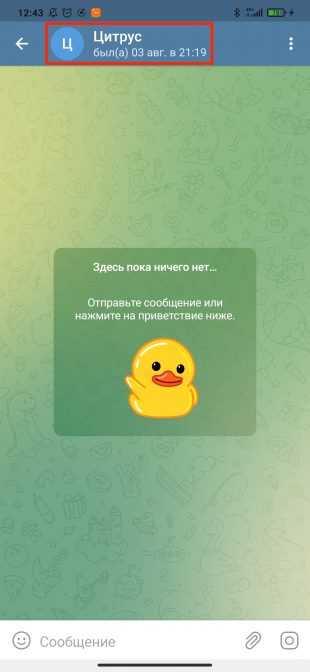
Выберите нужного человека и в открывшемся диалоге кликните по имени или фото профиля.
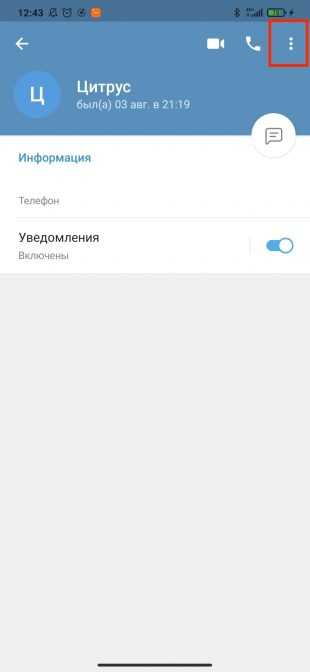
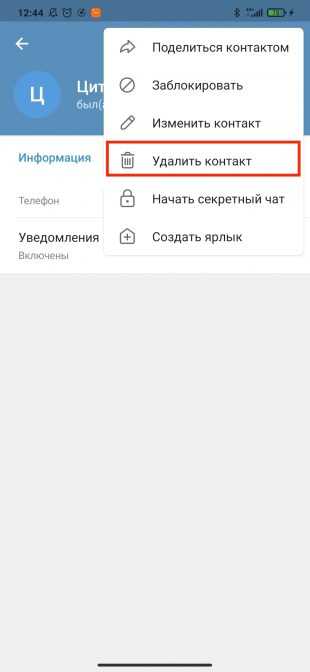
Нажмите кнопку с тремя точками в правом верхнем углу профиля, а затем выберите «Удалить контакт» и подтвердите действие.
Как удалить контакт в Telegram на компьютере
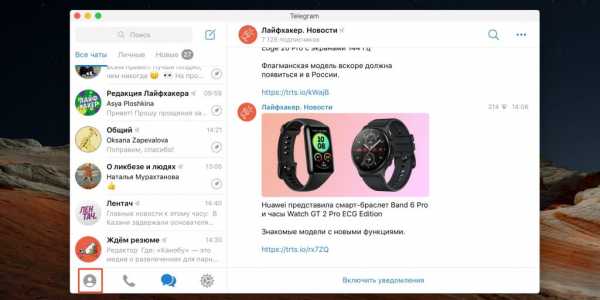
Запустите мессенджер и переключитесь на вкладку «Контакты» в боковом меню.
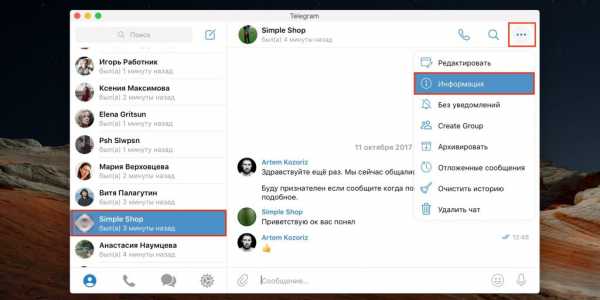
Кликните по имени человека, затем выберите в расширенном меню пункт «Информация».
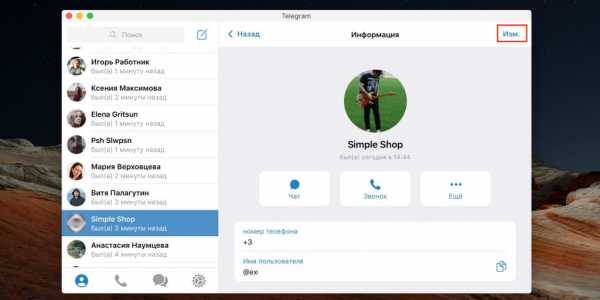
В профайле пользователя нажмите «Изменить».
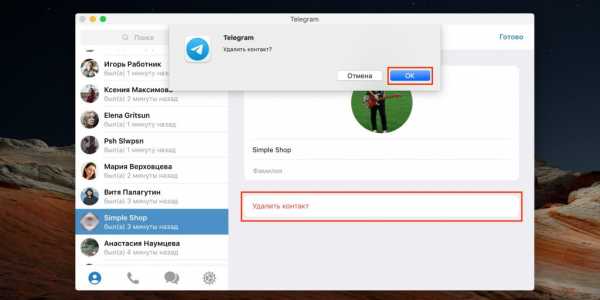
Кликните «Удалить контакт» и подтвердите действие, нажав OK.
Как удалить сразу несколько контактов в Telegram
В мобильном и десктопном приложениях контакты можно удалять только по одному. Но есть способ, позволяющий стирать по несколько контактов за один раз — через веб-версию Telegram. При этом ограничения на количество удаляемых записей нет — можно выделить и стереть хоть 10, хоть 100 контактов.
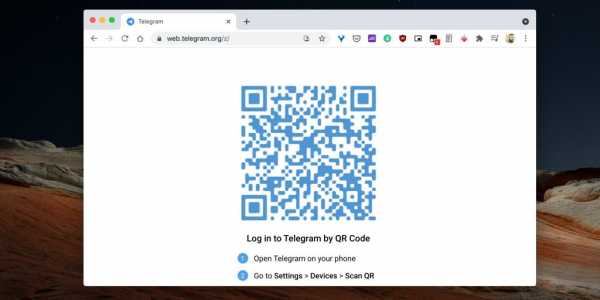
Откройте веб-версию Telegram в любом браузере, перейдя по ссылке. Залогиньтесь с помощью смартфона («Настройки» → «Устройства» → «Сканировать QR-код»).

Кликните по иконке меню в левом верхнем углу и выберите Switch to Old Version.
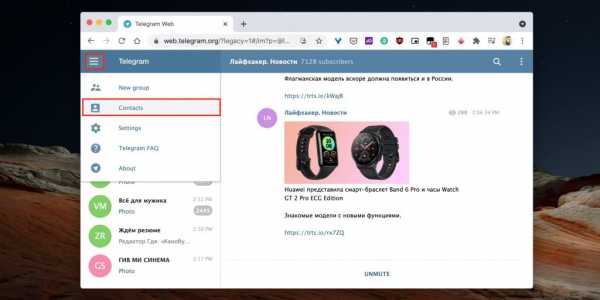
Снова перейдите в меню, нажав на значок с тремя полосками, а затем откройте пункт Contacts.
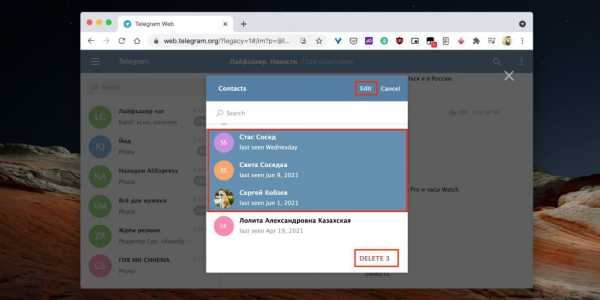
Кликните Edit для редактирования, выделите контакты, которые нужно стереть, и кликните Delete. Обратите внимание, что подтверждения удаления не будет — после нажатия на кнопку Delete контакты удалятся из вашего аккаунта Telegram на всех устройствах.
Читайте также 📱📳📴
Как удалить контакты из приложения Telegram на Android или iOS - Очень просто
Несмотря на то, что WhatsApp - главный приложение для обмена мгновенными сообщениями, и есть много других, которые хотят конкурировать с вами, нет ни одного, который сопротивляется, как Телеграмма.
Это приложение, которое набирает популярность на рынке прямых сообщений, сумело противостоять WhatsApp, выделив такие нововведения как компьютерная версия или несколько доступных ему функций, таких как удвоение скорости воспроизведения звука.
Несмотря на это, Telegram не избегает неуместных сообщений от неприятных людей, поскольку любой, у кого есть ваш контакт, сможет написать вам через эту социальную сеть. Точно так же, если вы хотите иметь только список избранных друзей в Telegram, вы можете выбрать удалить контакты из этой социальной сети.
Контакты Telegram синхронизируются с контактами на вашем устройстве. точно так же, как это делает WhatsApp. Однако Telegram имеет особенность в том, что ваши мобильные контакты будут хранится в облаке. В этой статье мы научим вас удалять определенные контакты в Telegram, а это значит, что они всегда будут в календаре вашего устройства.
Удалить контакты в мобильном телеграмме
Удаление контактов в Приложение Telegram для мобильных устройств предельно просто; однако этот процесс может стать несколько утомительным или утомительным, поскольку это единственный способ удалить контакты от них Supprimer по одному .
В отличие от WhatsApp, Telegram имеет большое преимущество в виде возможности выбора контактов, чтобы вы могли быстро их сортировать и находить, когда они вам нужны.
Чтобы выполнить этот процесс, вы должны войдите в чат человека, который вы хотите удалить. Не волнуйтесь, вам не нужно писать сообщение. Вы можете получить доступ к контактам на боковой панели в верхнем левом углу и найти человека, которого хотите удалить.
Как только вы войдете в чат человека, которого собираетесь удалить, вы должны щелкнуть его профиль, чтобы открыть окно с контактной информацией. На этом же экране вы должны нажмите три вертикальные точки которые находятся в правом верхнем углу.
После нажатия на опцию с тремя точками отобразится меню с различными опциями, включая удалить контакт . Вам нужно будет коснуться этого места, и как только это действие будет завершено, вы удалите контакт из своего календаря, пока вы снова не синхронизируете его с данными своего телефона.
Удалить чат и заблокировать контакт
Если вы разговаривали с этим человеком, которого вы только что удалили, он все равно будет там, но теперь вместо имени контакта будет отображаться его номер телефона. Это может быть хорошей альтернативой для удалить чат и заблокировать контакт .
Чтобы заблокировать контакт, вы должны выполнить ту же процедуру, что и для удаления чата, с той разницей, что вместо выбора варианта удаления контакта нам нужно будет выбрать вариант блока.
Наконец, чтобы удалить все следы этого нежелательного контакта, вы можете удалить чат. Для этого вам просто нужно войти в чат, нажать кнопку три вертикальные точки в правом верхнем углу и выберите опцию удаление чата . Таким образом, человек больше не сможет писать вам через этот носитель, и вы больше не сможете разговаривать с этим нежелательным человеком.
Следует отметить, что вы можете выбрать удалить чат только для себя или для другого человека , потому что Telegram недавно снял ограничение по времени на удаление сообщений, удалив их немедленно.
Удалить контакты в Telegram для рабочего стола
Способ удаления контактов в компьютерной версии Telegram - точно так же, как предыдущая процедура. Вам нужно найти чат контакта, который вы собираетесь удалить, а затем выбрать вариант из трех вертикальных точек, расположенных в правом верхнем углу.
После этого появится меню, и вам нужно будет нажать на опцию удалить контакт который занимает четвертое место. После этого шага вы уже удалите этого человека из своего списка контактов Telegram.
Как видите, процедура точно такая же, поэтому, даже если вы используете приложение на своем компьютере или мобильном телефоне, вы можете удалять контакты таким же образом.
Удалить импортированные контакты в Телеграмме — что это значит?
Удалить импортированные контакты в Телеграмме — опция удаления контактов, которые были добавлены из телефонной книги смартфона или из SIM-карты.
Простыми словами: установили Телеграмм? Запустили? И он сразу подтянет контакты из вашего смартфона/симки. Вот эти контакты — это и есть импортированные)))
Разбираемся
Смотрите:
- Нажимаем на три палочки (верхний угол экрана слева).
- Выбираем пункт Настройки.
- Далее выбираем Конфиденциальность.
- Идем вниз, видим раздел Контакты, отключаем синхронизацию. Этим действием вы сделаете так что Телеграмм не будет брать контакты из телефонной книги. Там же можно найти пункт Удалить импортированные контакты — это как раз те, которые были автоматически добавлены в Телеграмм из телефонной книги. После удаления их не будет, но если снова включить синхронизацию — они появятся вновь.
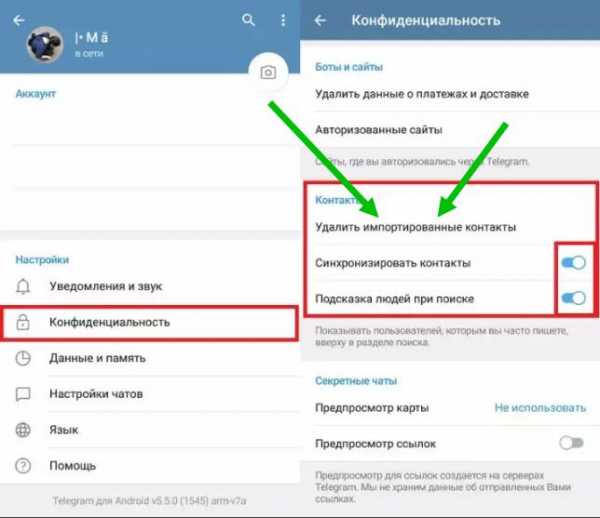
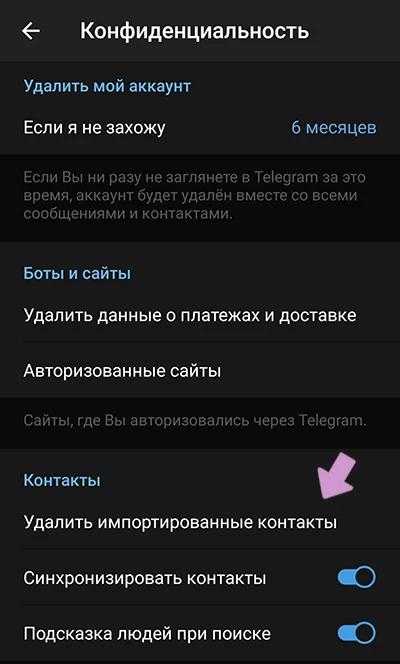
РЕКЛАМА
Внимание! Я функцией Удалить импортированные контакты в Телеграмме не пользовался. Но в теории она удаляет те записи, которые были добавлены именно из телефонной книги телефона. А которые вы добавляли вручную — по идее должны остаться. Если например запустили Телеграмм на чужом устройстве (или вставили чужую симку) — он может подтянуть контакты этого чужого устройства. Чтобы это исправить — нужно отключить синхронизацию, удалить импортированные контакты, а потом включить синхронизацию, когда Телеграмм будет запущен на вашем устройстве (или с вашей сим-картой).
Удачи и добра, до новых встреч друзья! Берегите себя!
На главную! 20.11.2021Управление контактами и их удаление на устройстве iPhone, iPad или iPod touch
Узнайте, как настраивать контакты и управлять тем, что отображается в программе «Контакты», удалять контакты и выполнять другие задачи.
Настройка учетной записи контактов
В учетных записях электронной почты можно настроить общий доступ к контактам для программы «Контакты». Если у вас есть учетная запись контактов, например деловой или школьный справочник, ее также можно настроить. Вот как использовать эту функцию:
- Выберите «Настройки» > «Контакты» > «Учетные записи».
- Нажмите кнопку «Добавить учетную запись».
- Нажмите службу, в которой у вас есть учетная запись. Или нажмите «Другое» для настройки учетной записи контактов, например учетной записи LDAP или CardDAV.
- Введите информацию и пароль.
- Нажмите «Далее».
Если в программе «Контакты» у вас настроено несколько учетных записей и необходимо просмотреть контакты только для одной из них, откройте программу «Контакты» и нажмите «Группы» в левом верхнем углу.
Включение и выключение параметра «Контакты» для учетной записи
Необходимо добавить или удалить все контакты из учетной записи, которая уже настроена? Просто выключите или выключите параметр «Контакты» для учетной записи:
- Выберите «Настройки» > «Контакты» > «Учетные записи».
- Нажмите учетную запись, контакты которой необходимо добавить или удалить.
- Чтобы добавить контакты, включите параметр «Контакты». Чтобы удалить контакты, выключите параметр «Контакты», затем нажмите «Удалить с iPhone».
Выбор учетной записи по умолчанию для добавления новых контактов
Если в программе «Контакты» настроено несколько учетных записей, можно выбрать учетную запись по умолчанию для добавления новых контактов. Просто выберите «Настройки» > «Контакты» > «Уч. зап. по умолчанию» и выберите учетную запись.
Изменение способа сортировки и отображения контактов
Можно выбрать способ сортировки контактов, например в алфавитном порядке по имени или фамилии. Просто выберите «Настройки» > «Контакты» и выберите значения для следующих параметров:
- «Порядок сортировки»: сортировка контактов в алфавитном порядке по имени или фамилии.
- «Порядок отображения»: отображение имен контактов до или после фамилий.
- «Краткое имя»: выбор способа отображения имен в таких программах, как «Почта», «Сообщения», «Телефон» и т. д.
Удаление контакта
В случае удаления контакта он навсегда удаляется с устройства. В случае удаления контакта из учетной записи электронной почты он также навсегда удаляется со всех устройств, где выполнен вход в эту учетную запись.
Порядок удаления контакта:
- Откройте программу «Контакты» и нажмите контакт, который необходимо удалить.
- Нажмите «Править».
- Прокрутите вниз и нажмите «Удалить контакт», затем еще раз нажмите «Удалить контакт» для подтверждения.
Дополнительная информация
Дата публикации:
аккаунт, сообщение, переписку, фото и т.д.
Как удалить аккаунт в Telegram?
Существует 2 способа удалить аккаунт в Telegram:
- Через страницу деактивации
- Путём автоматического удаления
]]>
Страница деактивации
- Перейдите по этой ссылке;
- Введите номер телефона, к которому привязан аккаунт, и нажмите на синюю кнопку Next;
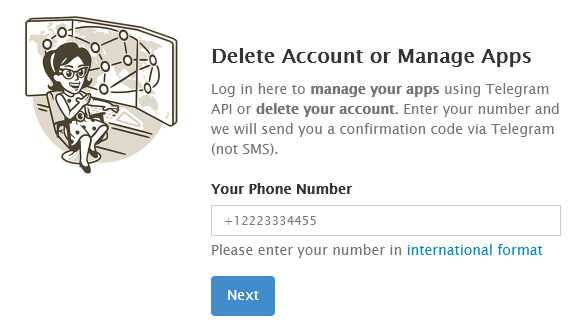 ]]>
]]> ]]>
3. Далее введите код из сообщения в Telegram;
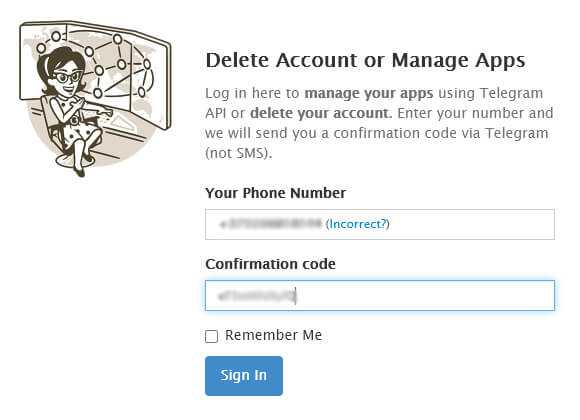 ]]>
]]> ]]>
4. В следующем окне вас предупреждают, что вместе с аккаунтом будут удалены ваши контакты и сообщения, а каналы, созданные вами, останутся, и права всех администраторов сохранятся. Также вас просят удалять аккаунт только в том случае, если вы действительно не собираетесь больше использовать Telegram, так как создать новый аккаунт можно будет только через несколько дней. Ещё вам напоминают, что удаление и создание нового аккаунта не снимает ограничения, полученные за спам. В нижнем окне вас просят указать причину, по которой вы хотите удалить аккаунт. Коротко опишите проблемы или поставьте прочерк. Нажмите на синюю кнопку Delete My Account;
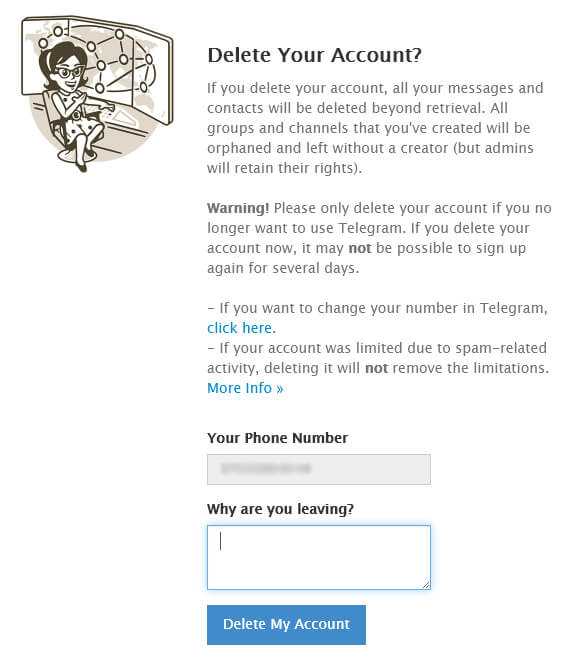 ]]>
]]> ]]>
5. В этом окне вас ещё раз предупреждают о том, что создать новый аккаунт с этим же номером телефона можно будет только через несколько дней. Нажмите на красную кнопку Yes, delete my account.
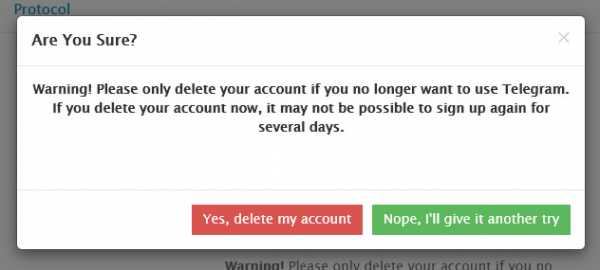 ]]>
]]> ]]>
Теперь ваш аккаунт удалён.
]]>
Как удалить аккаунт в Telegram: пошаговое руководство
РБК Тренды объясняют, какие существуют способы удалиться из Telegram и как при этом не потерять важные данные
Пользователь может захотеть удалить свой аккаунт в Telegram, если беспокоится о своей безопасности. При установке Telegram приложение запрашивает доступ к списку контактов на смартфоне. Также оно собирает другие данные об IP-адресе пользователя и типе его устройства. Вся эта информация хранится около года.
При удалении приложения удаляется переписка, фото и видео, а также иные данные, которые ранее не загрузили на устройство. Однако сохраняются созданные пользователем чаты, как и его сообщения в них. Их потребуется удалить вручную.
Функции восстановления аккаунта в Telegram нет.
Самоуничтожение аккаунта
В Telegram заложена функция самоуничтожения аккаунта. Мессенджер сам удаляет профили, если в них долго не заходили. Эту функцию можно активировать самостоятельно. Для этого нужно:
Удаление аккаунта Telegram с компьютера
Чтобы удалить свой аккаунт Telegram с ПК, потребуется выполнить следующие действия:
- в любом браузере нужно перейти по ссылке https://my.telegram.org/delete. На сайте потребуется ввести номер телефона учетной записи, которую нужно удалить;
- в мессенджер придет сообщение с паролем, который нужно ввести в браузере;
- в открывшемся окне выбрать Deactivate account;
- в открывшемся окне выбрать Yes, delete my account.
Если после удаления аккаунта Telegram пользователь передумал, то восстановить учетную запись уже не получится — придется создавать новую. Это можно сделать с тем же номером телефона, на который был зарегистрирован старый профиль.
Экспорт данных из Telegram
При удалении аккаунта пользователю может потребоваться сохранить данные или чаты. Для этого нужно:
Также можно экспортировать содержание отдельных чатов. Достаточно выбрать нужный, зайти в меню и кликнуть «Экспорт истории чата». Информация сохранится в формате JSON или в HTML.
Читайте также:
Telegram сам добавляет чужие контакты? Это норма / Хабр
Пользуюсь Telegram не первый год. Всё хорошо, но вот какое-то время назад начала смущать одна странная деталь: время от времени Telegram самостоятельно добавлял в мои контакты неизвестных людей, сопровождая это уведомлением, что они зарегистрировались в Telegram. Вообще Telegram не должен показывать номера телефонов людей, которых нет в вашей телефонной книге, но для таких самопроизвольно появляющихся контактов я видел и номер телефона. Всё выглядело так, будто это контакты из моей телефонной книги. Но их там не было. Тогда я решил, что Telegram автоматически добавляет в мои контакты тех людей, которые добавили мой номер телефона в свою телефонную книгу. Поскольку мой номер телефона несколько лет назад был указан на одном небольшом сайте, я решил, что кто-то из немногочисленных посетителей зачем-то добавил меня в свои телефонные книги, и это какое-то время выглядело правдоподобно.
Но по мере роста популярности Telegram таких непонятных контактов становилось всё больше, в итоге их стало даже больше чем людей, которых я знаю. Я стал сомневаться, что все эти люди могли добавить мой номер в свои телефонные книги, так ни разу и не позвонив. Ещё больше смущали имена пользователей — было похоже, что используется не то имя, которое пользователь указал сам себе, а имя, под каким этот пользователь мог быть записан в телефонной книге у постороннего человека, потому что там присутствовали специфичные пометки и префиксы.
Я связался с одним из таких контактов, и мои опасения оправдались:

Я знал, что когда-то в UNET работал один мой приятель. Но связать его с этими странными контактами получилось не сразу. Потребовалось приложить некоторые усилия, чтобы вспомнить один любопытный момент из прошлого. Где-то год назад мой телефон внезапно перестал видеть сеть оператора связи. Всё остальное работало отлично, поэтому я предположил, что поломка была не в телефоне, а вышла из строя сама SIM-карта, которой было уже больше 10 лет. Как раз в гости заглянул мой приятель, и мы решили проверить работоспособность телефона с использованием его SIM-карты. Телефон включился, нашёл сеть — стало очевидно, что нужно запросить у оператора новую SIM-карту. Ещё минута — и SIM-карта вернулась в телефон своего владельца. На следующий день у меня уже была новая SIM-карта, и я благополучно забыл о том, что это маленькое неудобство имело место быть.
И вот, год спустя выясняется, что на той SIM-карте были контакты, и Telegram умудрился неявно сохранить их на своём сервере в неком скрытом списке, который он использует для автоматического добавления контактов, и который по каким-то причинам никогда не очищается. В этот список попадают все контакты, до которых Telegram смог дотянуться хотя бы один раз в прошлом. Речь идёт не только о контактах в телефонной книге. С равным успехом он запоминает и тех, кто когда-то был добавлен в вашем Skype (и видимо у кого там был указан номер телефона), и даже если вы уже давно удалили этого пользователя в Skype — Telegram всё равно хранит эту информацию у себя, и автоматически добавит данного пользователя в ваши контакты, когда тот присоединится к Telegram.
Можно было бы подумать, что синхронизация контактов Google могла начудить, но нет. Google ведёт свой список контактов и самовольно не «ворует» их из других источников. Но на всякий случай я проверил, не скопировал ли Google контакты с SIM-карты моего приятеля к себе — нет, там только добавленные лично мной контакты.
Небольшой опрос показал, что с аналогичной проблемой столкнулось и несколько знакомых. Самый частый сценарий — кто-то позволил на своём смартфоне своему товарищу авторизоваться под его учётной записью Google для каких-то целей. После чего, конечно же, эта учётная запись удалялась из смартфона — но Telegram запоминал чужие контакты навсегда, и начинал раздражать поделившегося разок своим смартфоном автоматическим добавлением неизвестных людей в контакты.
Среди моих знакомых есть такие фанаты Telegram, которые защищают любое принятое разработчиками решение, и они в том числе стали защищать подобное неожиданное поведение этого мессенжера. Однако, я с этим в корне не согласен. Этот усердный сбор контактов может привести к весьма неприятным последствиям. Например, может быть вы не хотели бы, чтобы кто-то узнал, что у вас в телефонной книге есть какой-то определённый номер. Или какому-то номеру вы можете указать какое-нибудь экстравагантное имя, которое совсем не для посторонних глаз. На мой взгляд, этот механизм должен быть переработан таким образом, чтобы оповещать и добавлять автоматически в контакты Telegram только тех людей, которые есть в вашей телефонной книге именно на данный момент, без всяких теневых и вечных списков.
Помимо Telegram у меня установлен и Viber, и он тоже оповещает о том, что кто-то из телефонной книги присоединился. Но при этом он не «вспоминает» контакты, которые случайно засветились на этом телефоне год назад. Этот механизм должен работать подобным образом и в Telegram.
TL;DR
Telegram сканирует все ваши контакты на смартфоне для того, чтобы автоматически найти соответствующие им контакты Telegram, и в этом нет ничего неожиданного. Нежелательное поведение заключается в том, что он хранит некий скрытый список всех засветившихся на ваших устройствах номеров телефонов и связанных с ними имён, и никогда не очищает его. Этот список используется для автоматического добавления новоприбывших пользователей Telegram в ваши контакты. Если вы единожды использовали SIM-карту друга, на которой были сохранены какие-то номера телефонов, или же позволили другу временно добавить его учётную запись Google на ваш смартфон — Telegram навсегда запомнит списки контактов ваших друзей и даже через год будет автоматически добавлять новоприбывших незнакомых вам людей.
Предлагаемое решение — использовать механизм автодобавления контактов Telegram исключительно для актуальных номеров телефонов, которые доступны на данный момент на устройствах пользователя с активными сессиями Telegram.
Проголосуйте за решение этой проблемы!
Я не нашёл отдельного багтрекера по Telegram в целом, поэтому я создал
тикетв багтрекере десктопной версии Telegram, правда, его закрыли, так как проблема якобы не в десктопном клиенте. Но вы можете напомнить об этой проблеме
Павлу Дуровуи
команде Telegramчерез Twitter. Также разработчики десктопного клиента
рекомендуютсообщать о проблемах через функцию Settings → Support → Ask a question в мобильном приложении. Вашу жалобу прочитает волонтёр, который сможет (если сочтёт её достаточно значимой) отправить эту информацию разработчикам Telegram. Чем больше людей обратит внимание проблему и выскажет недовольство — тем быстрее она будет решена.
Ниже опрос. Рекомендую заглянуть в ваши контакты Telegram (Menu → Contacts, а не список чатов) и проверить, нет ли там неизвестных вам людей. Вполне возможно, что в прошлом вы по неосторожности слили чьи-то чужие контакты в ваш Telegram, и даже не обратили на это внимание. Если вы не пользуетесь Telegram — просто нажмите на кнопку «Воздержаться».
🥇 ▷ Как добавлять и удалять контакты в Telegram »✅
В этой статье мы покажем вам, как добавлять новые контакты в Telegram, а также как удалять контакты. Прочтите эту статью, чтобы получить пошаговое руководство.
См. также: Как сообщить о спаме в Telegram
Шаги добавления контактов в телеграм
Во-первых, если у вас есть номер этого человека в ваших контактах на вашем телефоне, а также если у него есть аккаунт в Telegram, его номера будут автоматически добавлены в ваши контакты в Telegram.Итак, если ваш номер телефона сохранен на вашем телефоне, зайдите в контакт Telegram и найдите там человека. Вы можете сразу начать с ними общение, если их номер уже есть в контакте телеграм.
Если у вас есть номер этого человека, но его нет в телефонных контактах, вот как добавить его в Telegram.
- Сначала откройте приложение Telegram на своем устройстве.
- После открытия домашней страницы вы увидите маленькую кнопку-карандаш в правом нижнем углу экрана. Нажмите для продолжения.
- На экране откроется новое окно. Найдите кнопку добавления где-нибудь на экране и нажмите на нее.
- Теперь вы можете добавлять новые контакты в Telegram. Нажмите на их имя и номер, а когда закончите, нажмите на галочку в правом верхнем углу экрана. Таким образом, вы просто добавляете новые контакты в свою учетную запись Telegram, а не сохраняете их на свой телефон.
Вы также можете добавить контакты в Telegram, если знаете их имя пользователя. Если это так, выполните следующие действия:
- В приложении нажмите кнопку поиска, расположенную в правом верхнем углу экрана устройства.
- На экране появится строка поиска, в поле поиска введите имя пользователя человека, которого хотите добавить.
- Когда на экране появятся результаты поиска, щелкните человека, которого хотите добавить.
- Откроется чат с этим человеком. Найдите кнопку с тремя точками в правом верхнем углу чата и нажмите на нее. При нажатии на кнопку появится несколько опций и раскрывающееся меню.
- Второй вариант — «Поделиться моим контактом». Когда вы нажимаете на них, вы автоматически отправляете им свой номер телефона, чтобы они добавили вас.Когда они добавляют вас в свои контакты, вы также автоматически добавляете их номера телефонов.
Шаги по удалению контактов из Telegram
Удаление и удаление контактов из списка контактов Telegram — очень простой процесс.
- Сначала откройте приложение Telegram на своем устройстве.
- Затем перейдите в раздел «Мои контакты» приложения.
- Найдите контакт, который хотите удалить, и удалите его из списка контактов, затем нажмите на его имя.Чат с ними появится на экране.
- Когда чат откроется на экране, вам нужно найти там изображение профиля этого человека. Обычно он находится в левом верхнем углу экрана. Нажмите на него, чтобы перейти к его профилю и некоторым другим параметрам.
- Теперь вы можете просматривать их профиль. Найдите кнопку с тремя точками и нажмите на нее, чтобы открыть всплывающее меню с несколькими вариантами.
- Последний пункт всплывающего меню — «Удалить». Потрогай это.
- На экране появится сообщение с вопросом, хотите ли вы удалить контакт.Подтвердите, нажав Ok в конце сообщения.
И все готово!
.▷ 【Как удалить контакты из приложения Telegram для Android или iOS
Несмотря на то, что WhatsApp является приложением для обмена мгновенными сообщениями номер один , и есть много других, которые хотят конкурировать с вами, нет никого, кто бы так сильно сопротивлялся Telegram.
Это приложение, набирающее все большую популярность на рынке обмена мгновенными сообщениями, сумело противостоять WhatsApp, указав на инновации , такие как версия для ПК, или многие доступные функции, такие как m.в удвоение скорости воспроизведения аудио.
Несмотря на это, средний человек все еще недосягаем для него. Точно так же, если вам нужен только список друзей Telegram, вы можете выбрать и удалить контакты из этой социальной сети.
Контакты Telegram синхронизируются с контактами на вашем устройстве , как это делает WhatsApp. Однако в Telegram есть специальная функция, которая будет доступна вашим мобильным контактам, хранящимся в облаке. В этой статье мы научим вас, как удалить некоторые контакты в Telegram, а это значит, что они всегда будут у вас в календаре вашего устройства.

Удалить контакты в сотовой телеграмме
Удалить контакты в приложении Telegram для мобильных устройств предельно просто. Тем не менее, процесс может стать немного утомительным или скучным, так как единственный способ: удалить контакты один компрессор один за другим этот
В отличие от WhatsApp, у Telegram есть большое преимущество в том, что у вас есть выбор контактов, поэтому вы можете сортировать их и быстро находить, когда они вам нужны.
Для выполнения этой процедуры необходимо войти в разговор человека, которого: вы хотите удалить. Не волнуйтесь, вам не нужно писать сообщение. Вы можете получить доступ к своим контактам с боковой панели в левом верхнем углу и найти человека, которого хотите удалить.
После разговора с человеком, которого вы хотите удалить, вы должны нажать на его профиль, чтобы открыть окно контактной информации. На этом же экране следует нажать на три вертикальные точки , расположенные в правом верхнем углу.
После нажатия выбора из трех точек появится меню с различными вариантами, в том числе Удалить контакт это Вам нужно нажать туда и когда вы закончите вы удалите контакт из календаря, пока вы не синхронизируете его с данными телефона снова.
Удалить разговор и заблокировать контакт
Если вы разговаривали с человеком, которого только что удалили, он по-прежнему будет там, но его номер телефона теперь будет отображаться вместо имени контакта. Это может быть хорошей альтернативой удалить разговор и заблокировать контакт этот
Чтобы удалить контакт, выполните ту же процедуру, что и для удаления разговора, за исключением того, что вместо выбора опции удаления контакта необходимо выбрать опцию блокировки .
Наконец, чтобы удалить все следы этого нежелательного контакта, вы можете удалить разговор. Для этого просто войдите в разговор, нажмите три вертикальные точки в правом верхнем углу и выберите опцию Удалить разговор это Таким образом, человек больше не сможет писать вам через этот носитель, и вы не сможете больше не разговаривайте с нежелательным человеком за рулем.
Помните, что вы можете выбрать: удалить беседу только для себя или другого человека потому что Telegram недавно снял тайм-аут для удаления сообщений, удалив их немедленно.
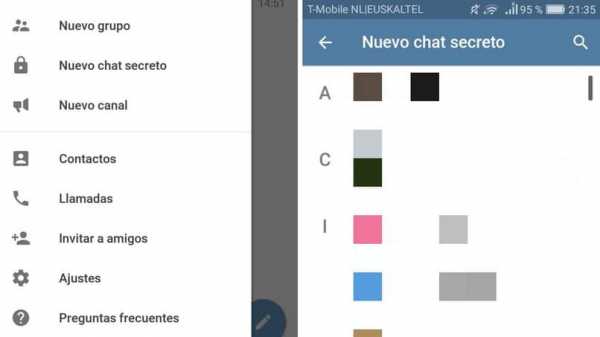
Удалить контакты Telegram на компьютере
Как удалить контакты в версии Telegram для ПК точно так же, как и предыдущая процедура . Вам нужно найти контактную беседу, которую вы хотите удалить, а затем нажать на три вертикальные точки в правом верхнем углу.
Затем появится меню, и вам нужно нажать на опцию Удалить контакт , которая находится на четвертом месте. После этого шага вы уже удалите этого человека из своего списка контактов Telegram.
Как видите, процесс точно такой же, поэтому даже если вы используете приложение на своем компьютере или мобильном телефоне, вы можете удалить контакты точно так же.
.Как удалить контакт в телеграмме
В приложении для обмена сообщениями Telegram вы можете удалить каждый контакт по отдельности или удалить их все сразу. Кроме того, вы также можете удалить контакты Telegram со своего компьютера, устройства Android или iPhone. Более того, независимо от того, какое устройство вы используете, это займет всего минуту или две.
В этом руководстве мы покажем вам, как удалять контакты в Telegram с разных устройств.
Как удалить контакты в Telegram на компьютере?
При первом создании учетной записи Telegram все контакты на вашем телефоне будут синхронизированы с вашей учетной записью.А поскольку Telegram — это облачное приложение, все контакты и сообщения синхронизируются с вашим облаком. С другой стороны, когда вы добавляете контакт в список контактов Telegram, он также автоматически загружается в список контактов вашего телефона.
Поскольку вы можете добавить столько контактов Telegram, сколько захотите, ваш список контактов может легко собрать имена людей, с которыми вы редко общаетесь. К счастью, удаление контактов в Telegram занимает всего несколько шагов. Хотя проще удалить контакты Telegram с мобильного телефона, это также можно сделать в настольном приложении.
Независимо от того, какая операционная система у вас на компьютере или ноутбуке, удаление контактов в настольном приложении Telegram требует одних и тех же шагов. Вы можете удалить один контакт, несколько контактов или все контакты сразу.
Одинарный контакт
Чтобы удалить один контакт в Telegram на вашем компьютере, выполните следующие действия:
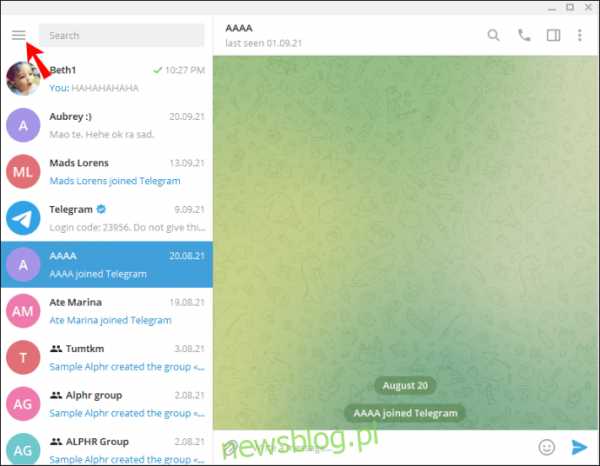
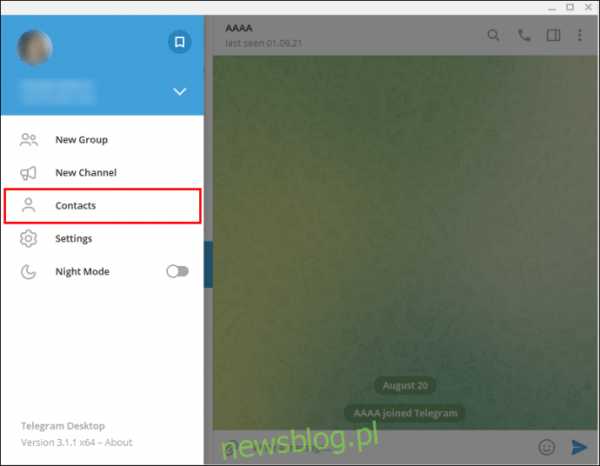
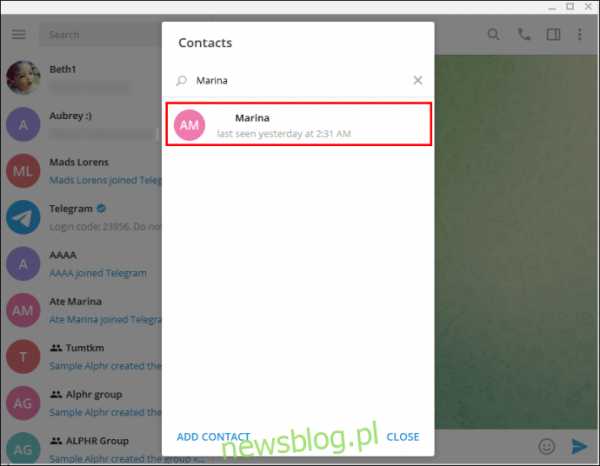
Примечание. Если вы никогда раньше не разговаривали с этим человеком в приложении, ваш чат будет пуст.
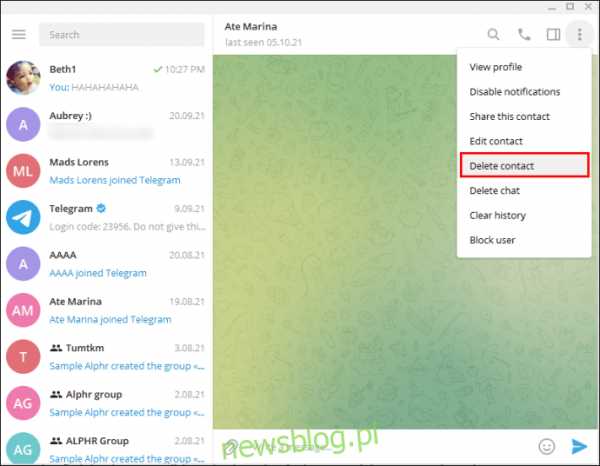
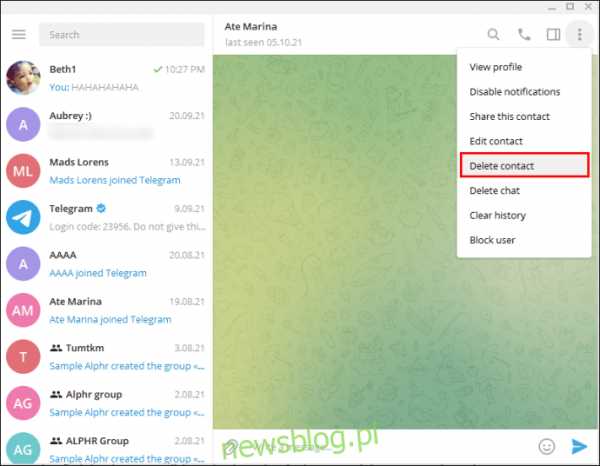
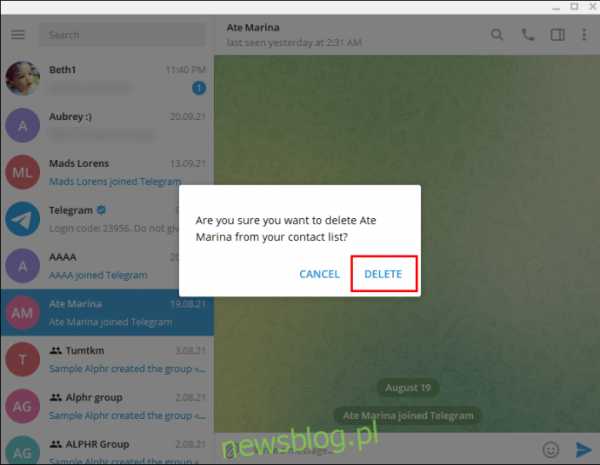
Вот и все. Для этой цели вы можете использовать как настольное приложение, так и веб-приложение.
Помните, что после удаления контакта из приложения его номер телефона не будет удален из списка контактов на телефоне. Все, что вам нужно сделать, чтобы удалить контакт Telegram из списка контактов вашего телефона, — это удалить его так же, как и любой другой контакт.
Даже если вы удалили контакт, чат с этим человеком останется в вашем Telegram.Если вы хотите удалить чат, вам нужно найти его. Затем снова нажмите на три точки в правом верхнем углу и выберите «Удалить чат».
Все контакты
У вас также есть возможность удалить сразу все контакты Telegram. Обратите внимание, что вы не можете использовать настольное приложение Telegram для удаления нескольких контактов. Вместо этого вы должны использовать веб-приложение. Вот как это делается:
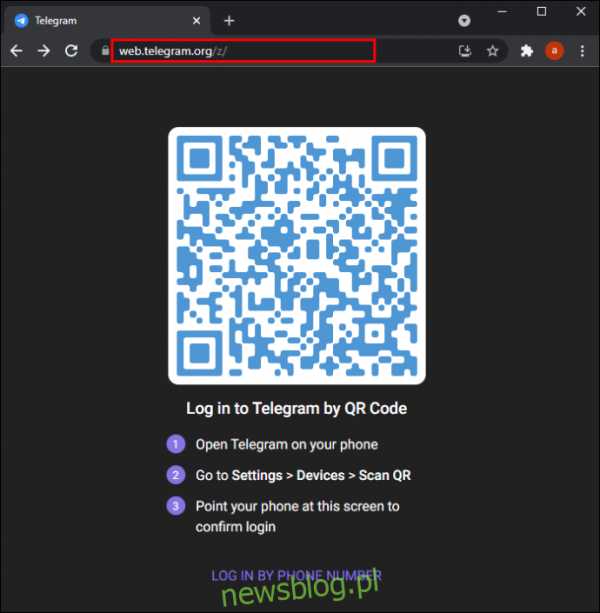
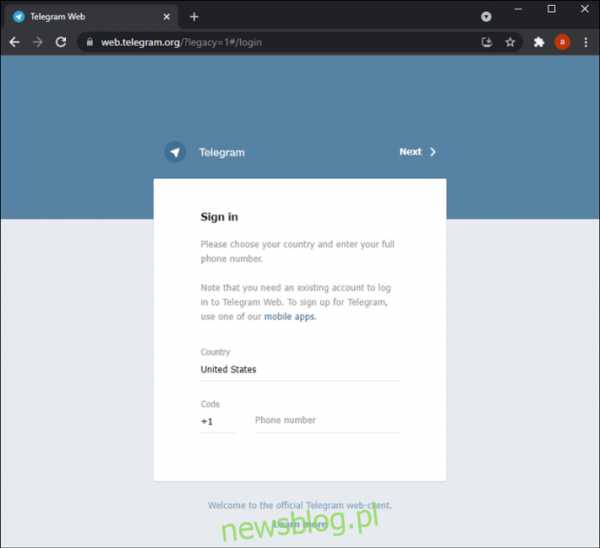
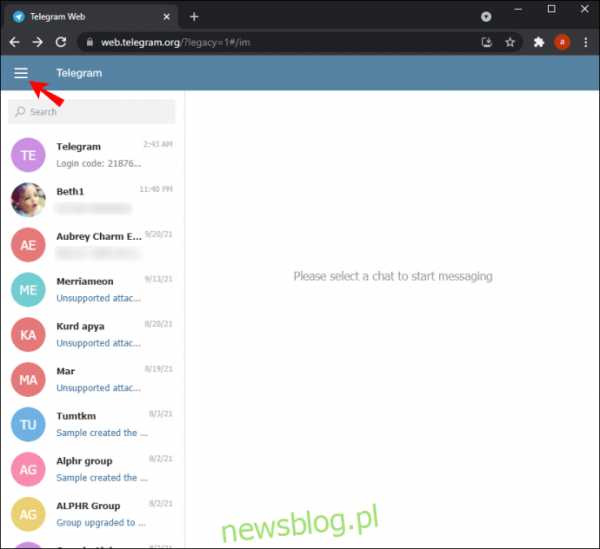
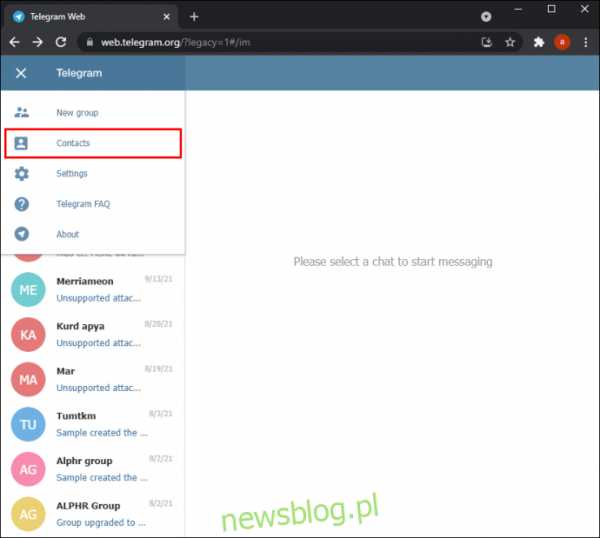
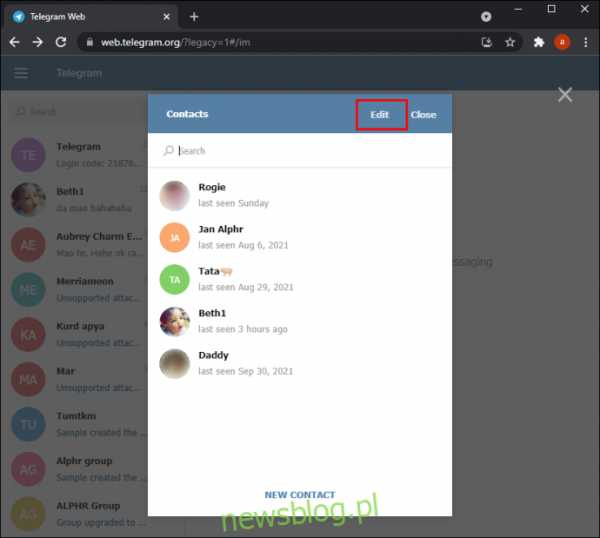
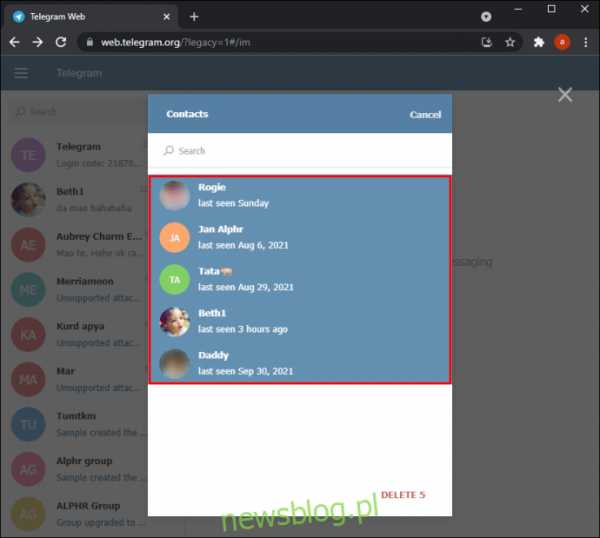
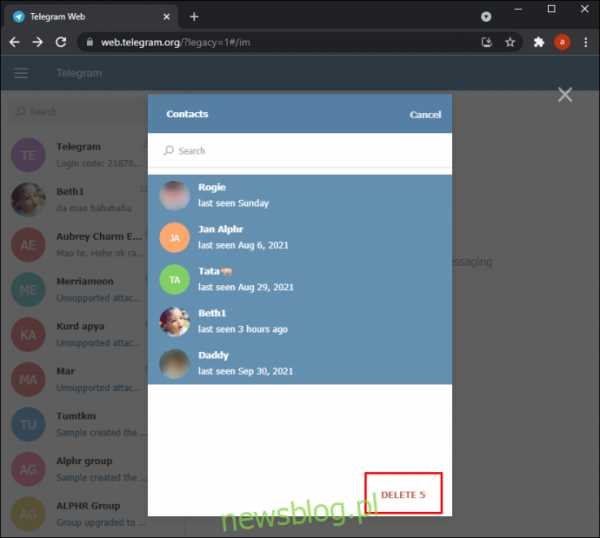
Как удалить контакты в Telegram на Android-устройстве?
Удалить все контакты в мобильном приложении стало намного проще.В отличие от настольного приложения, мобильное приложение можно использовать для удаления одного контакта за раз или нескольких контактов. Когда вы удаляете контакт из списка контактов Telegram, он не будет уведомлен о том, что вы его удалили.
Вот как удалить один контакт и все контакты в Telegram на устройстве Android:
Одинарный контакт
Если вы хотите удалить один контакт из приложения Telegram на Android, вот что вам нужно сделать:
90 100
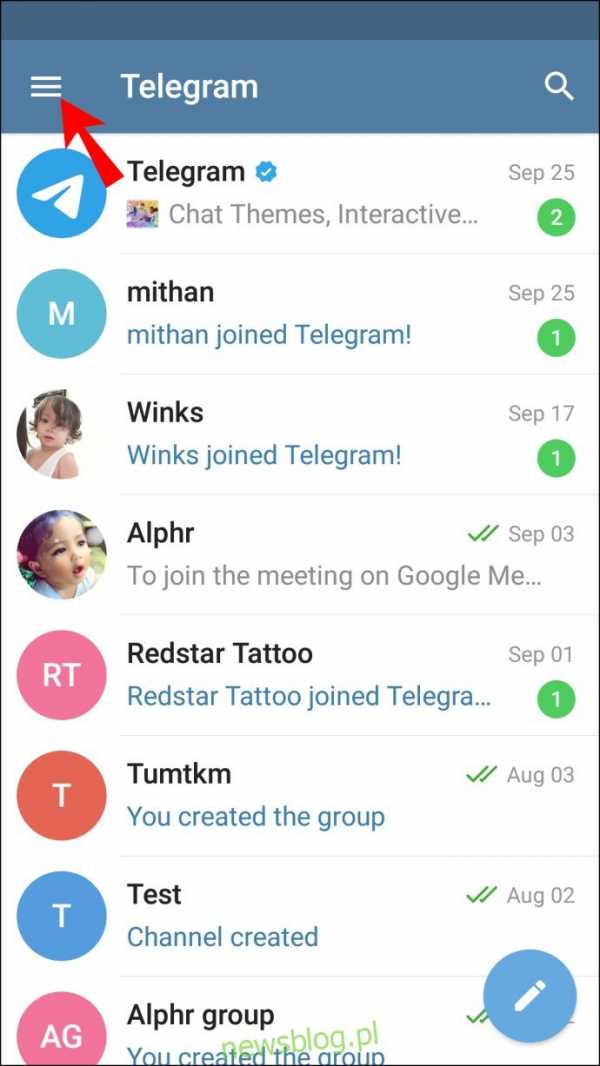
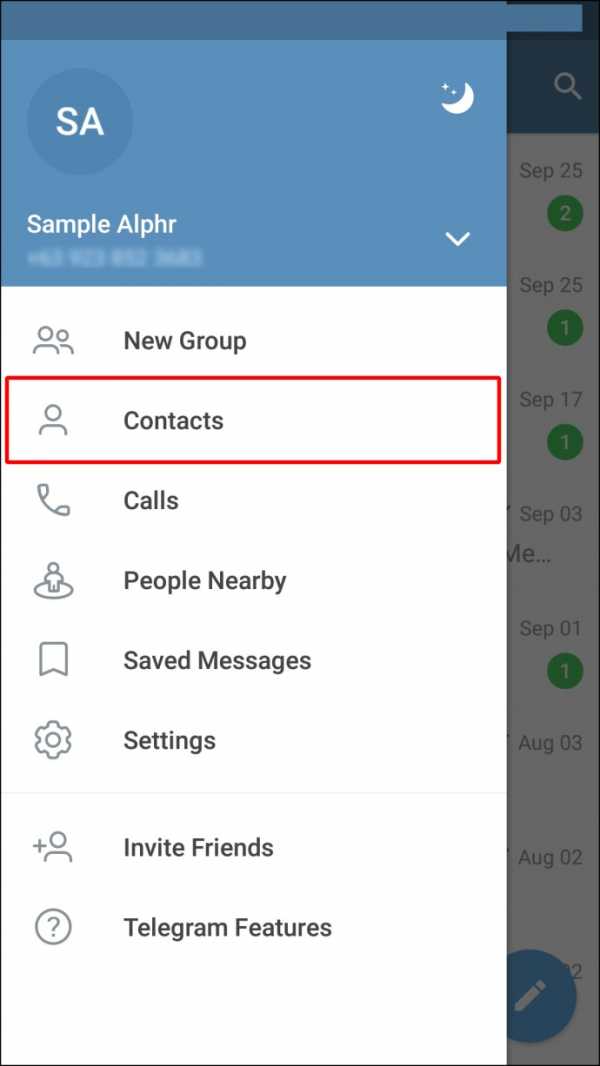
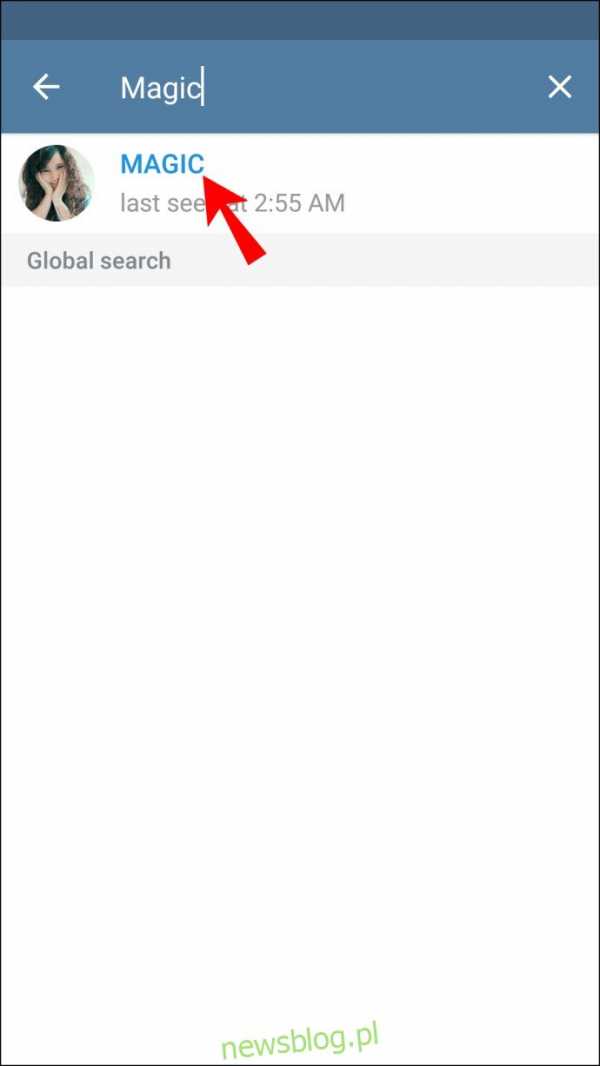
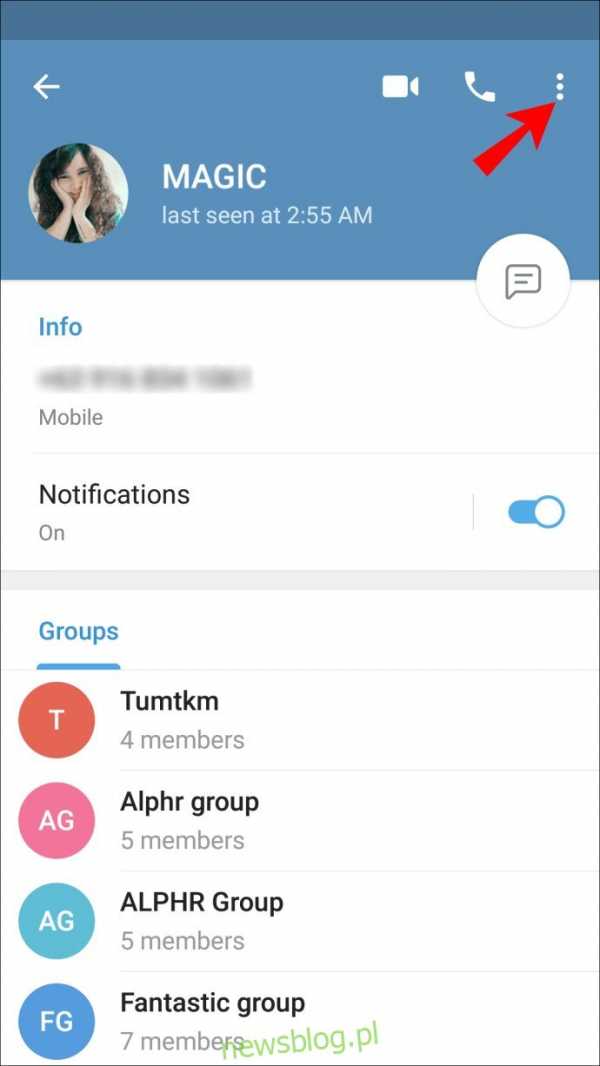
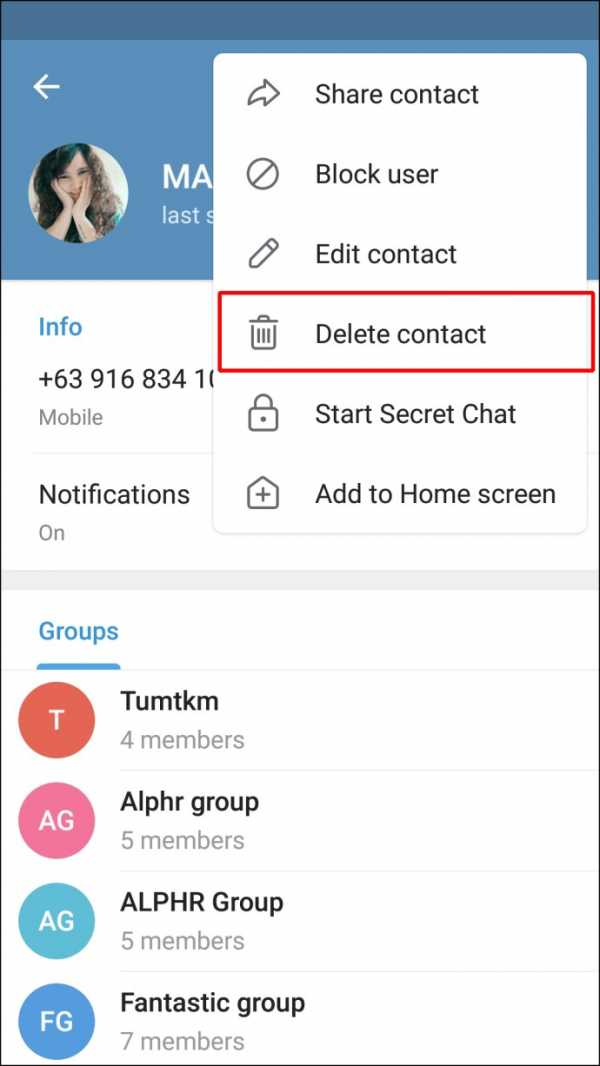
Даже если вы удалили их из списка контактов Telegram, их номер все равно будет сохранен в списке контактов вашего Android.Поэтому вам нужно зайти в список контактов на вашем устройстве и удалить их там же.
Не забудьте удалить историю переписки с этим пользователем Telegram, если она у вас есть.
- Вы можете сделать это, открыв чат, нажав на три точки в правом верхнем углу и выбрав Удалить чат.
Чтобы ваши контакты Telegram не синхронизировались со списком контактов вашего телефона, выполните следующие действия:
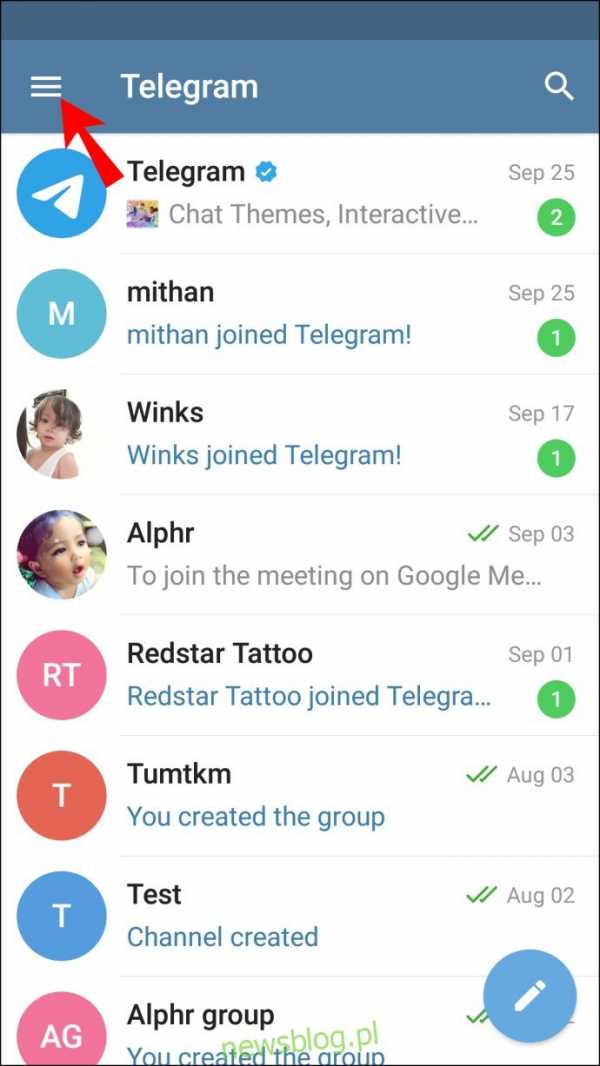
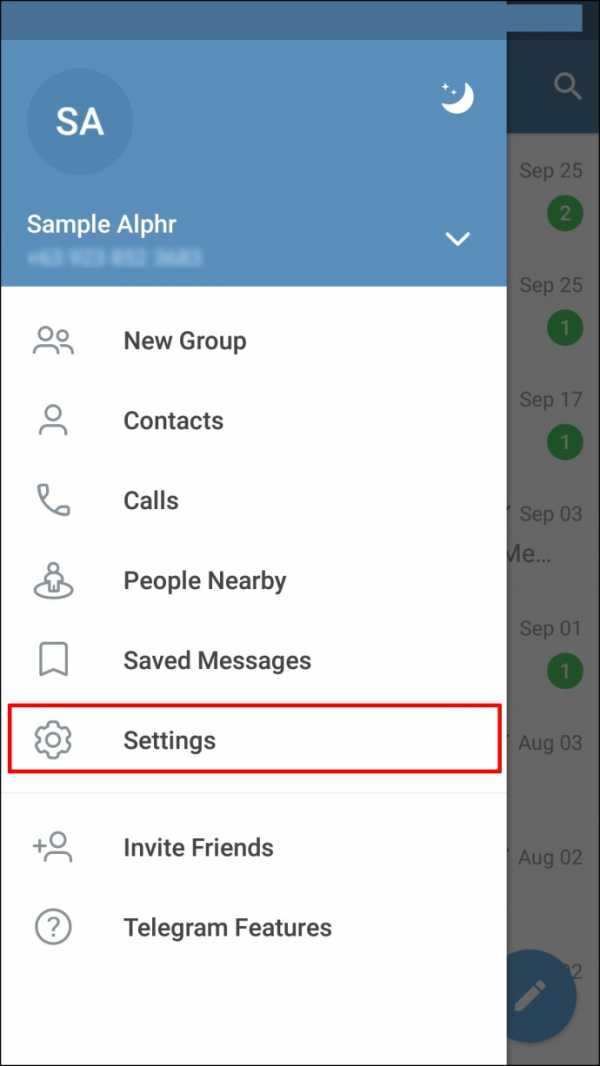
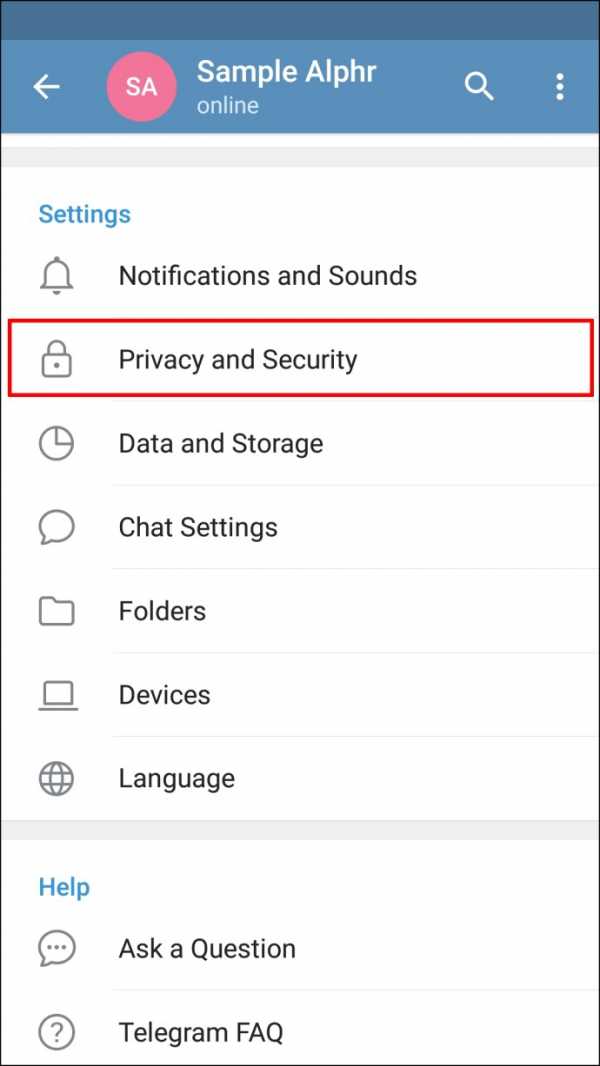
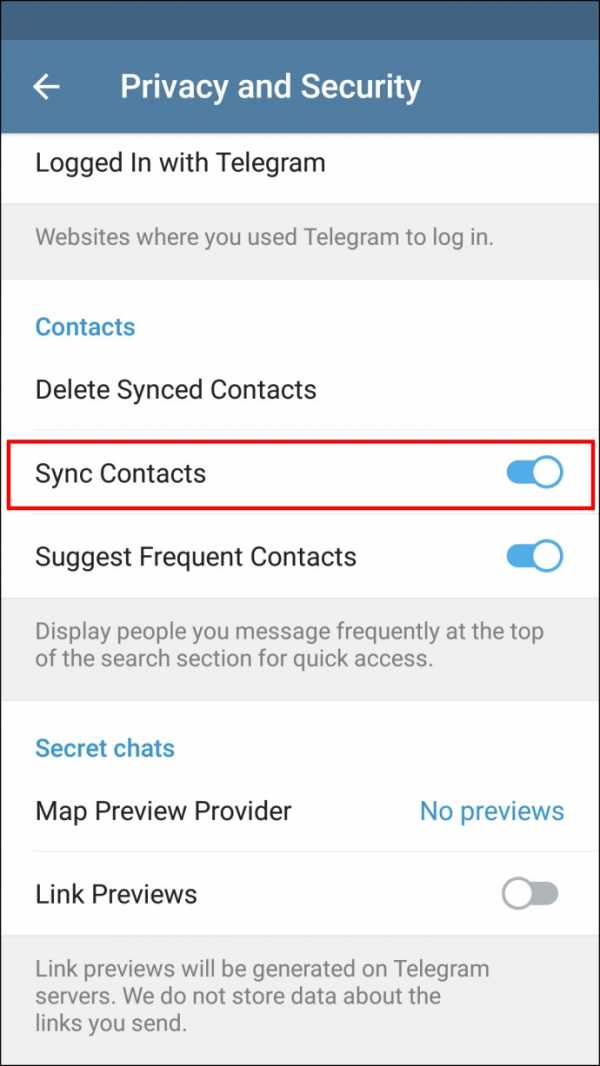
Все контакты
Хотя вы можете использовать веб-приложение на своем телефоне для удаления всех контактов Telegram, есть и другой способ сделать это. Выполните следующие шаги, чтобы узнать, как:
90 100
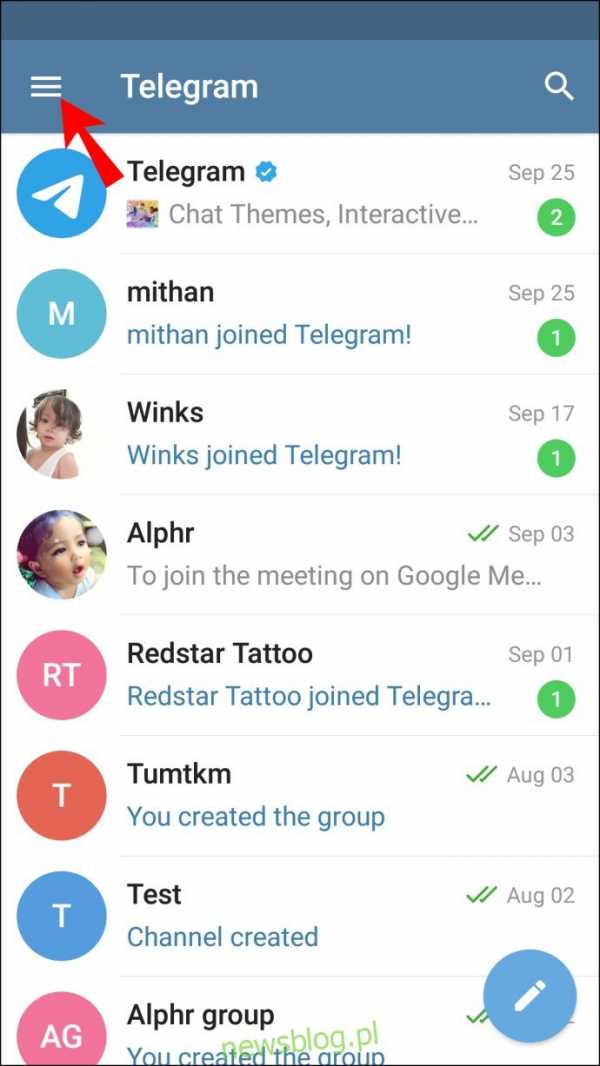
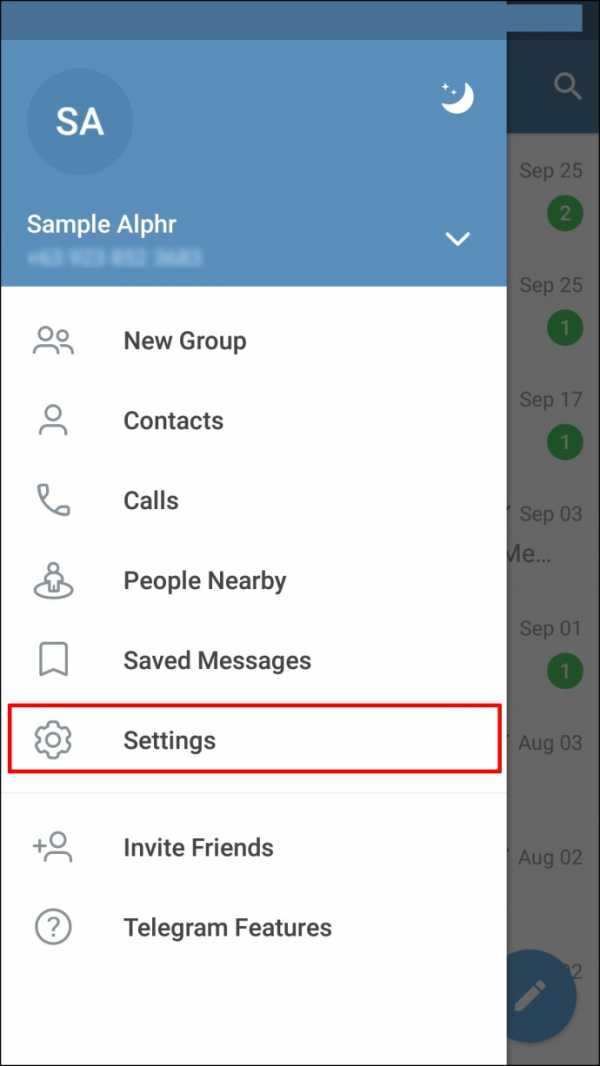
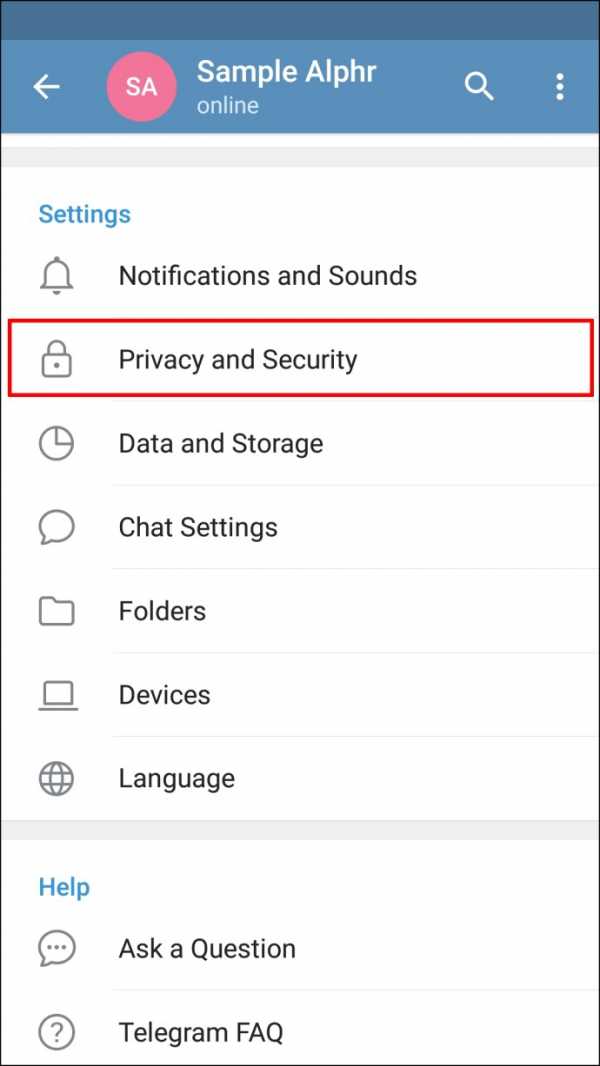
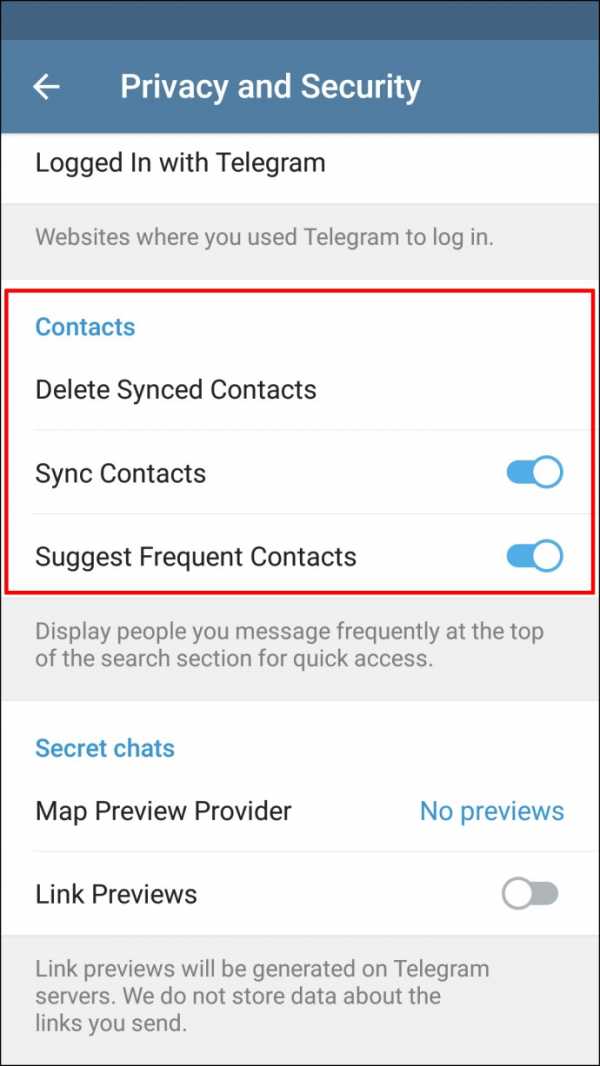
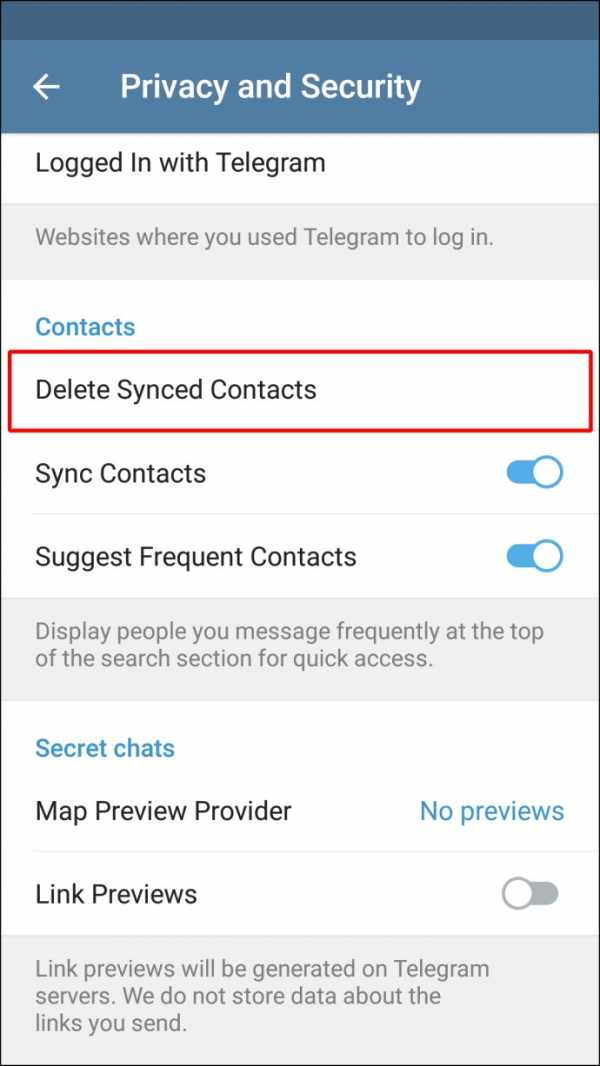
Это удалит все контакты не только из приложения Telegram, но и из списка контактов на вашем телефоне.
Как удалить контакты в Telegram на iPhone
Удаление контактов Telegram на iPhone — относительно простой процесс. Вы можете не только удалить свои контакты из приложения Telegram, но и отключить функцию синхронизации контактов. Мы покажем вам, как это сделать.
Одинарный контакт
Если вы хотите удалить один контакт в Telegram на вашем iPhone, сделайте следующее:
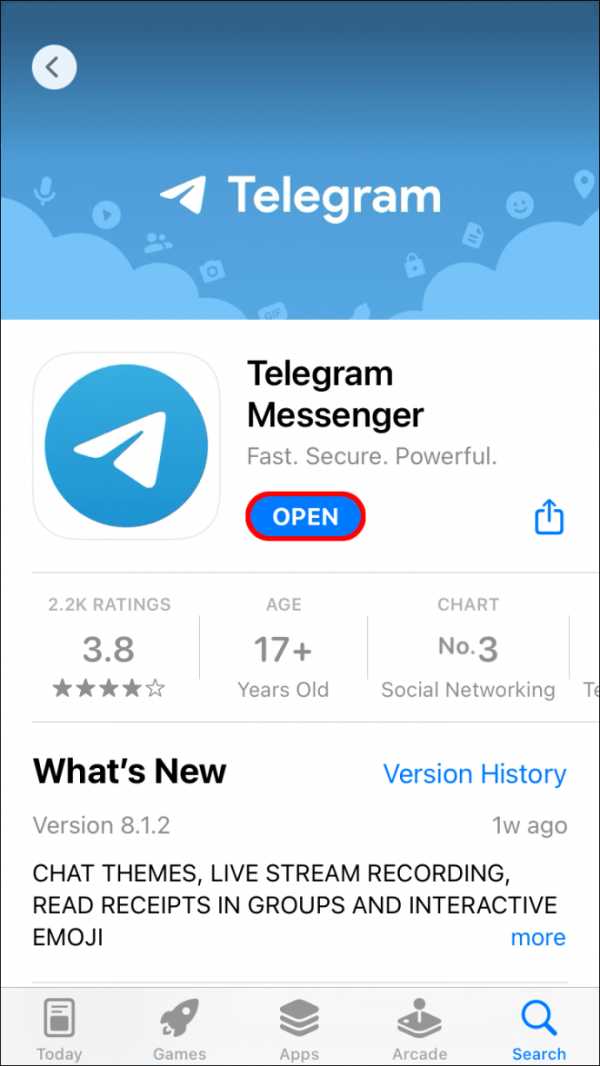
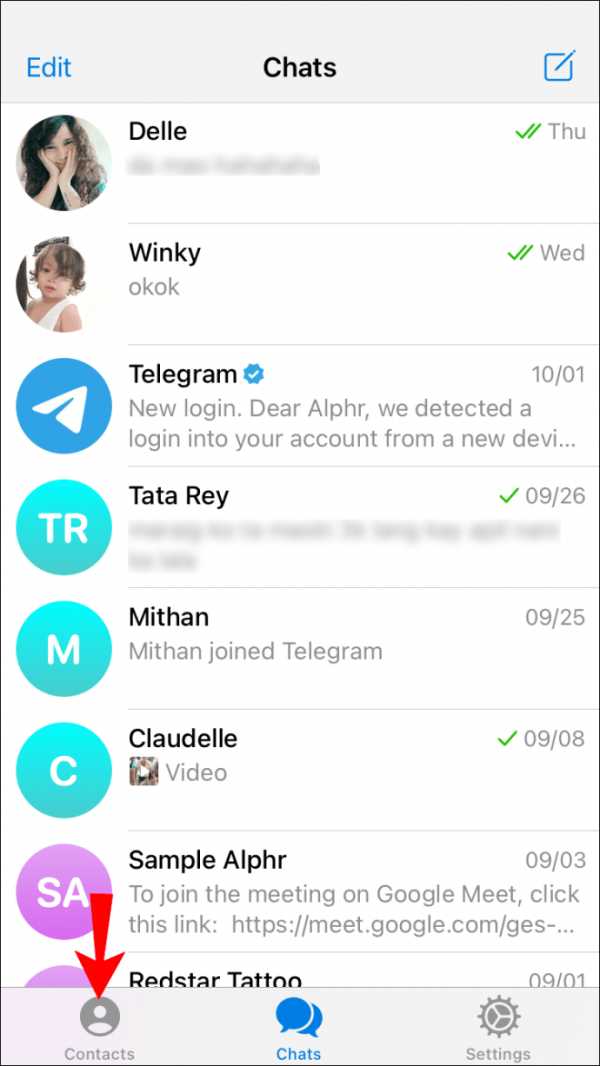
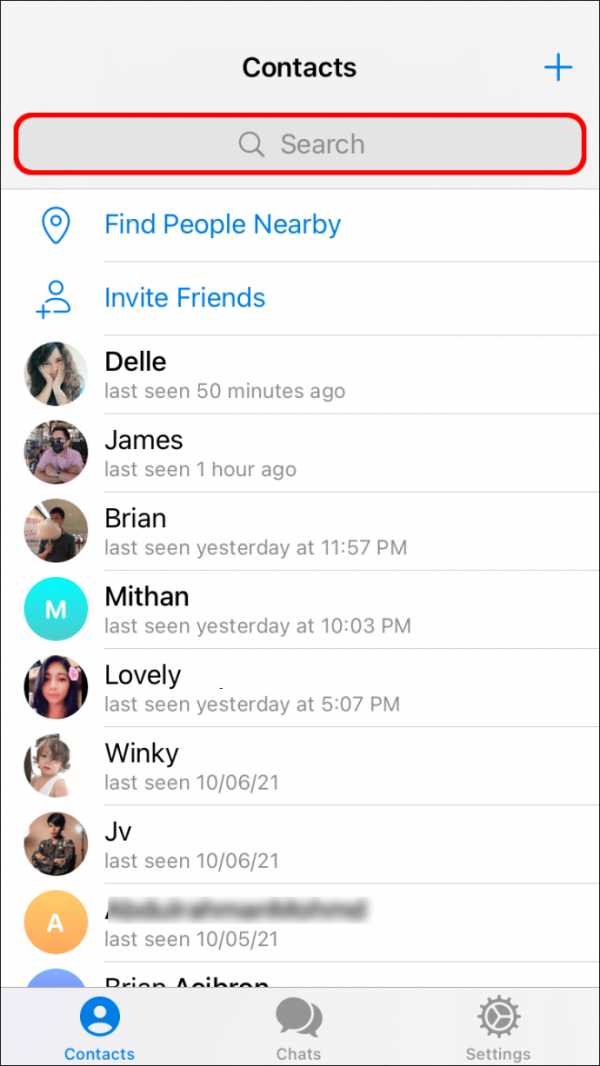
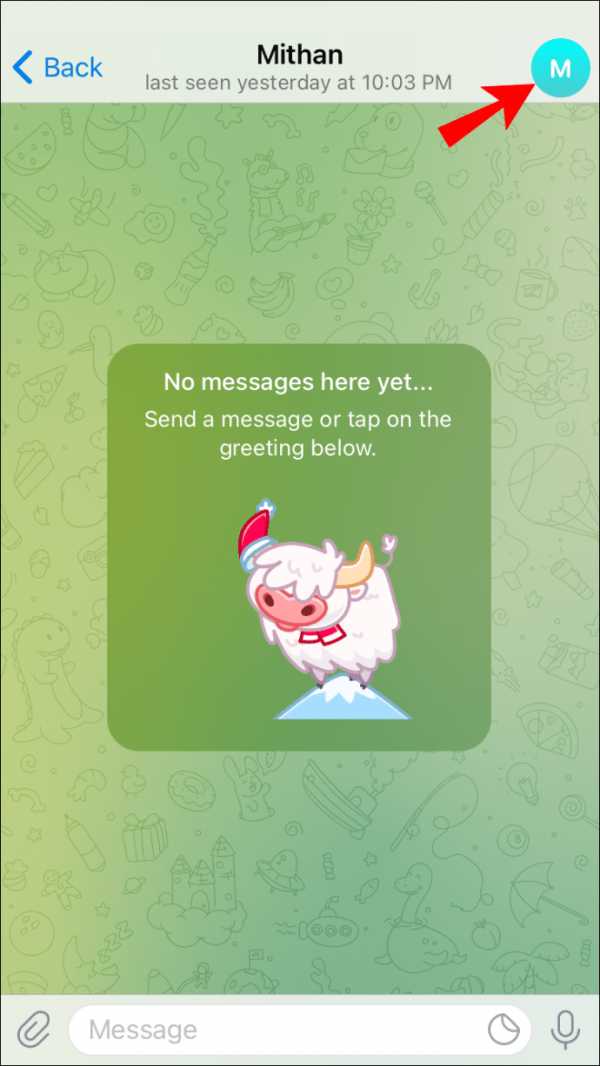
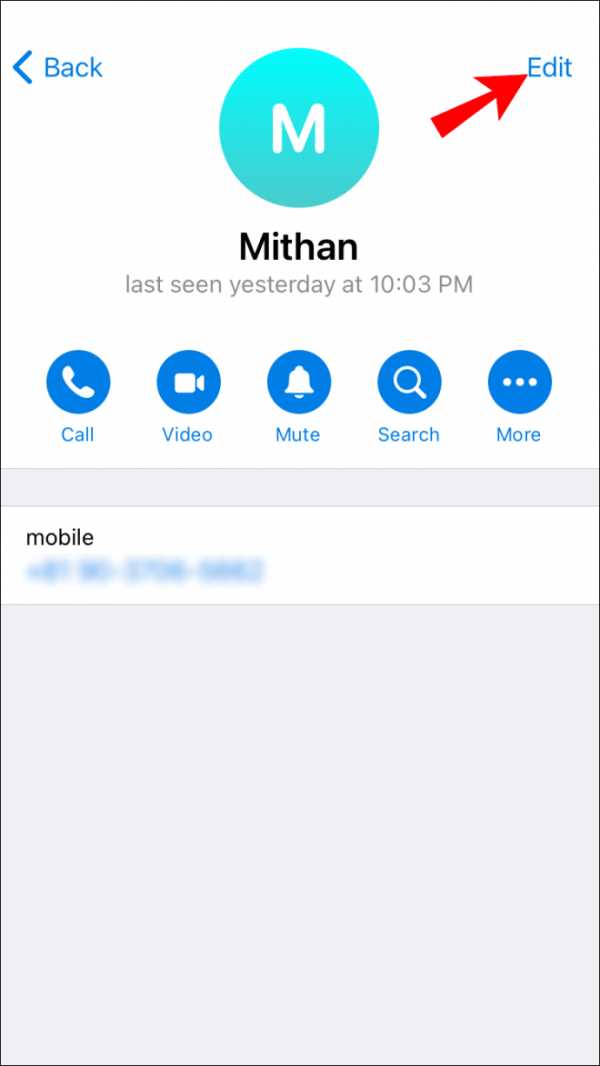
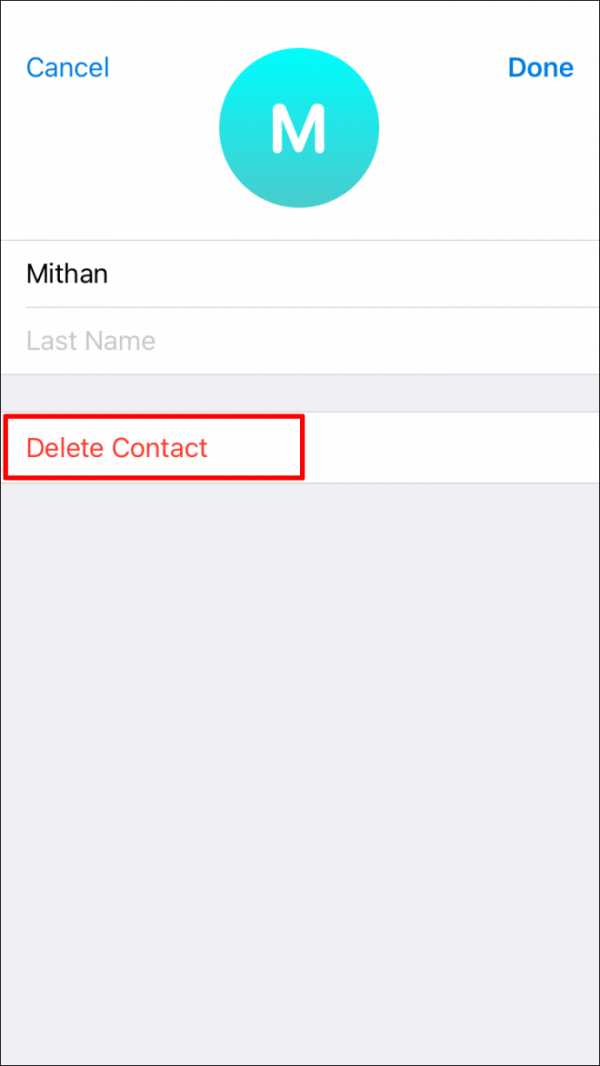
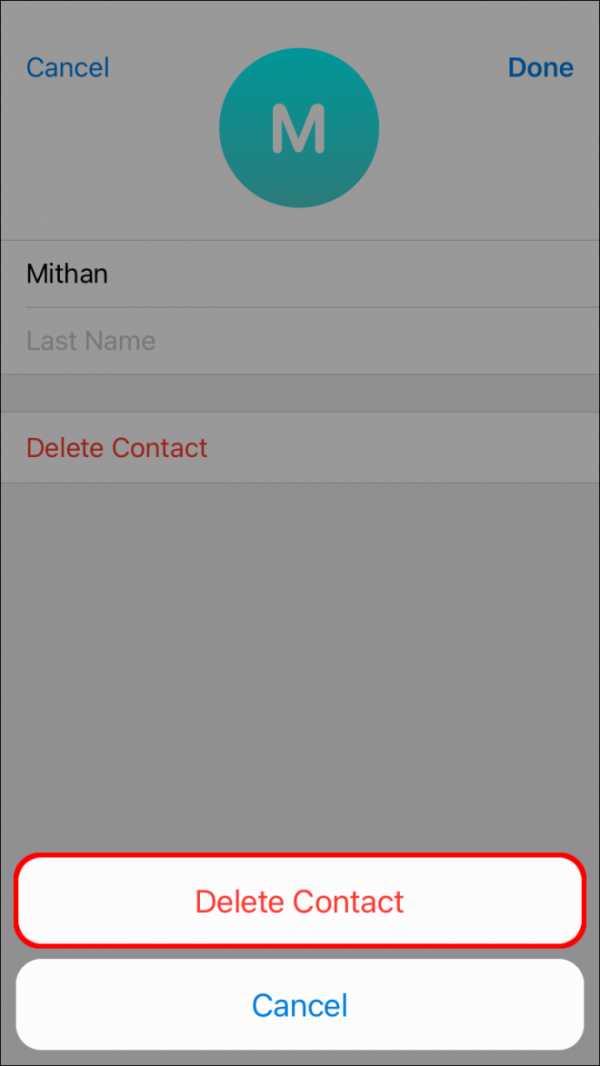
В отличие от Telegram на устройствах Android, когда вы удаляете контакт Telegram со своего iPhone, он также удаляется из вашего списка контактов.Чтобы контакты Telegram не загружались автоматически в список контактов вашего iPhone, выполните следующие действия:
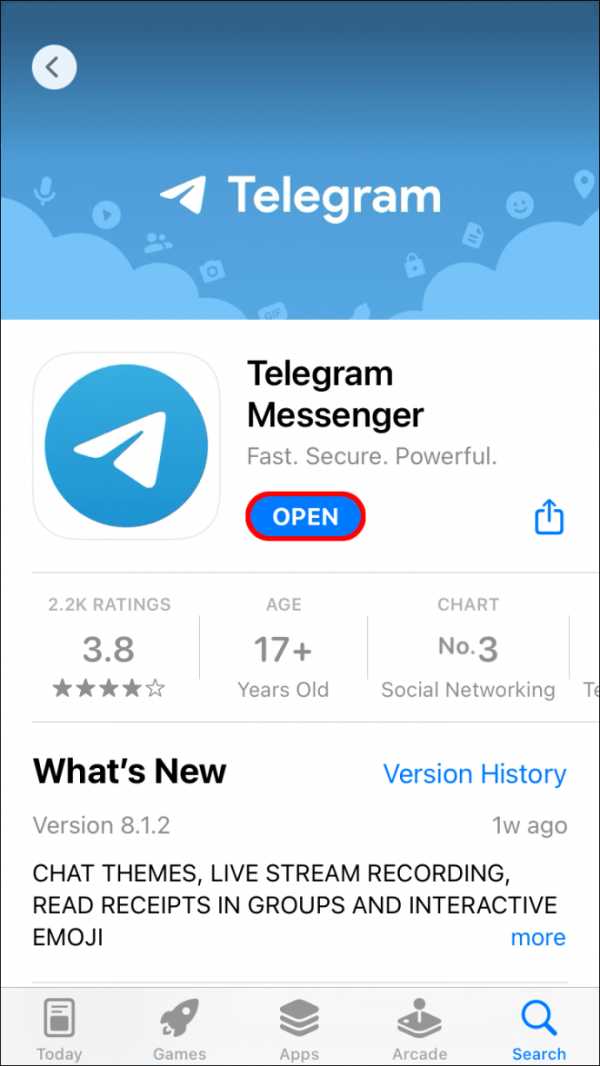

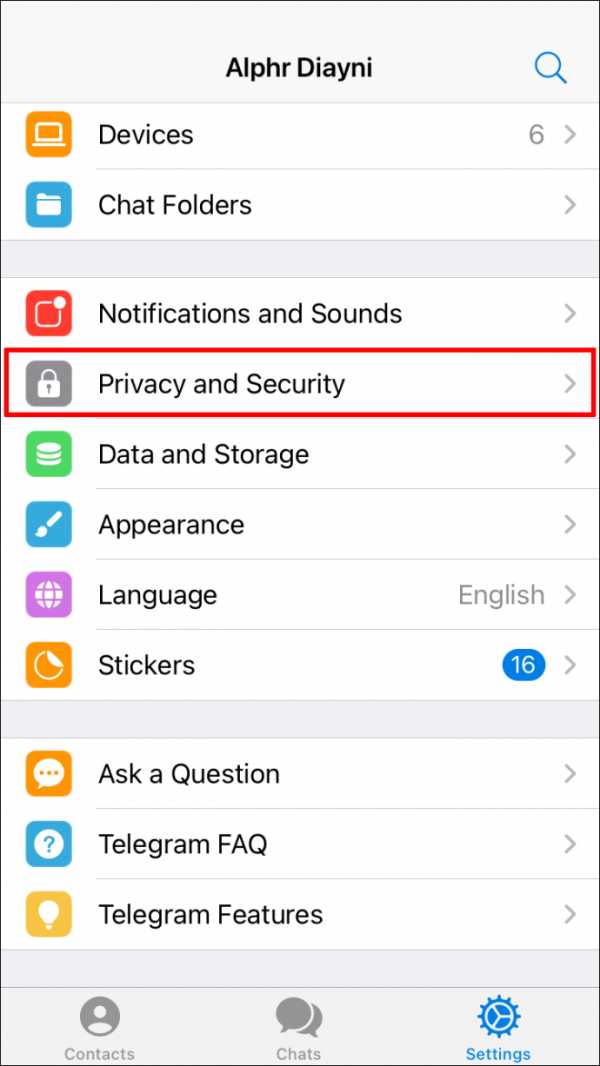
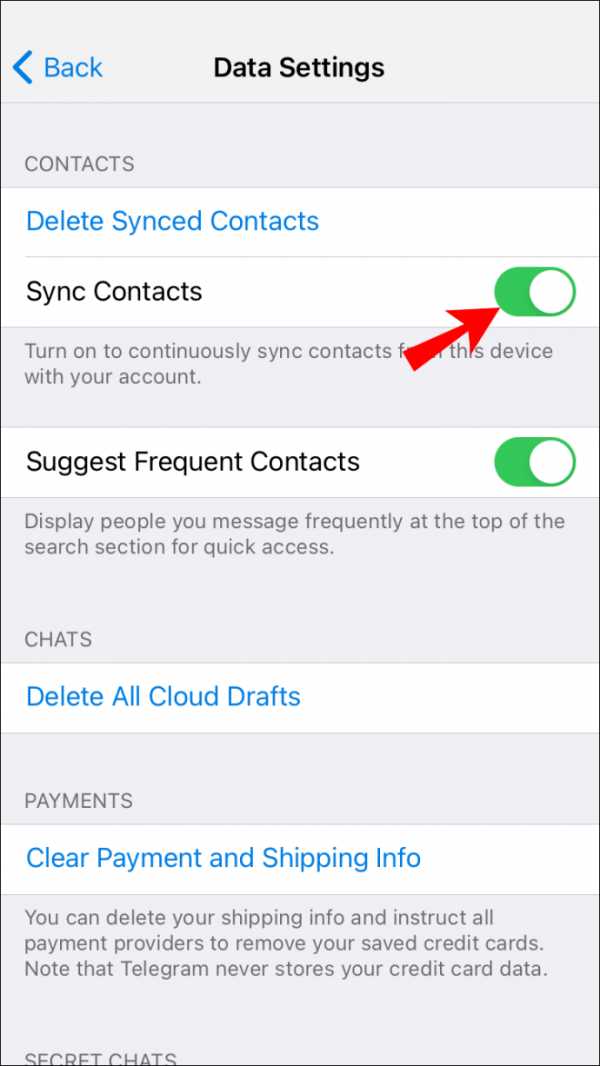
Все контакты
Чтобы удалить несколько или все контакты из списка контактов Telegram на iPhone, выполните следующие действия:
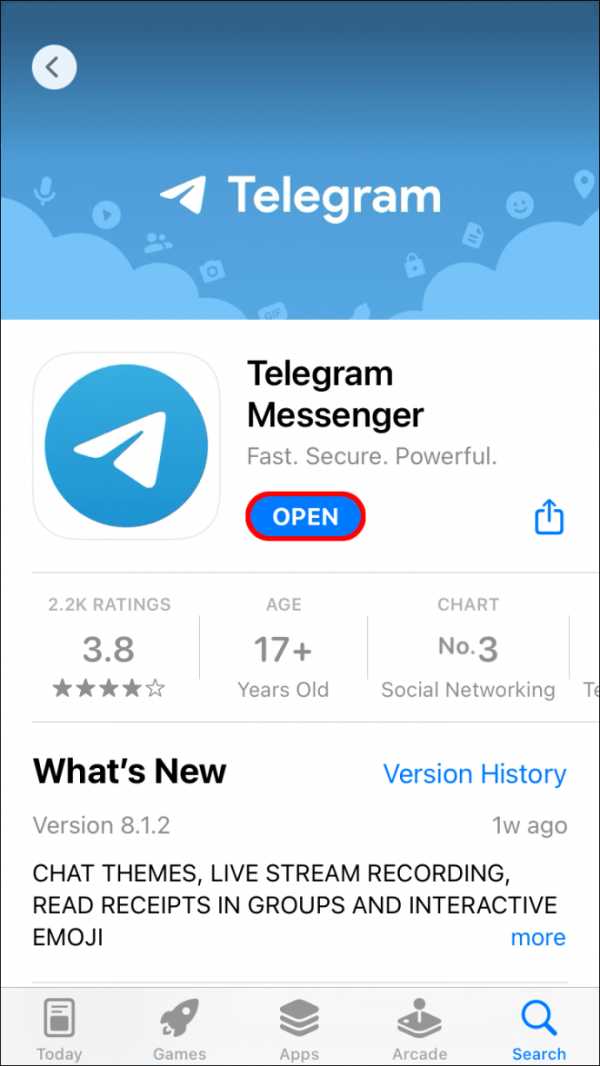

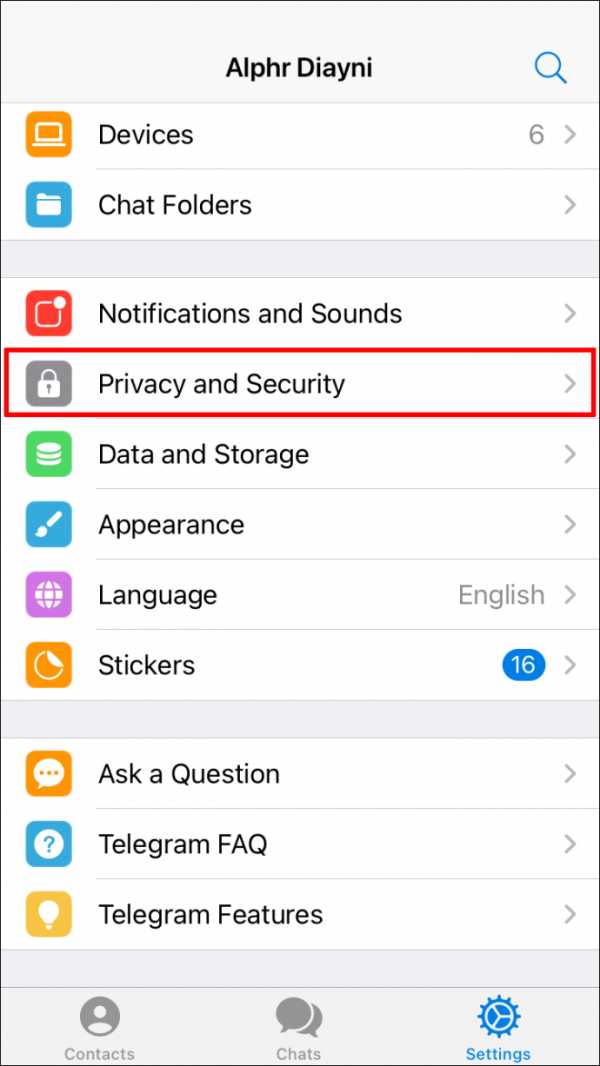
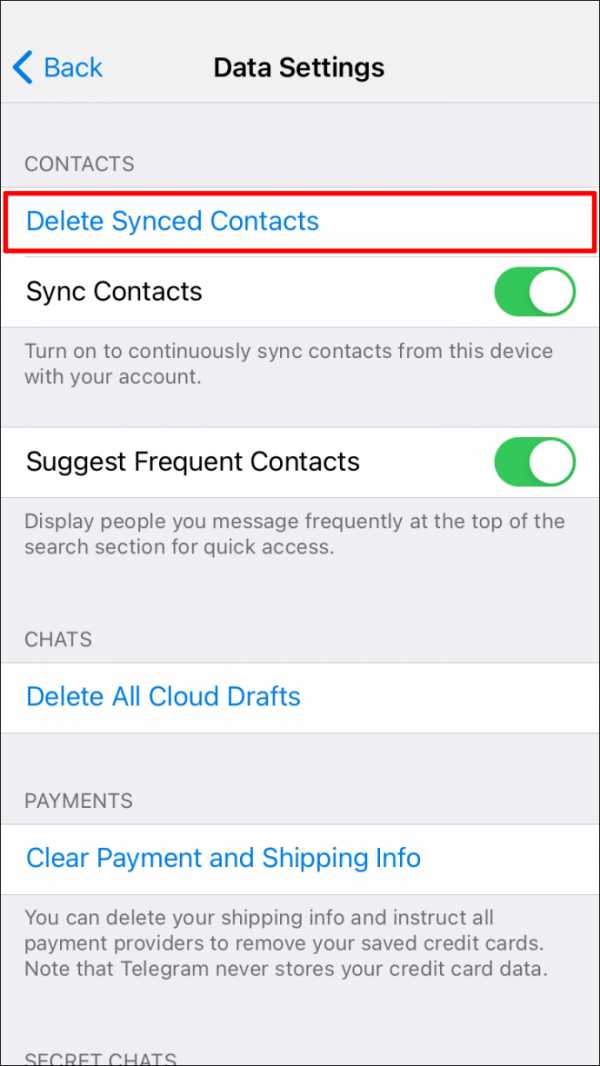
Вот и все. Теперь все ваши контакты Telegram будут удалены одновременно.
Удалить все ненужные контакты из телеграммы
Есть больше способов удалить контакты Telegram, независимо от того, удаляете ли вы несколько или только один.Вы можете удалить свои контакты Telegram с помощью мобильного приложения, настольного приложения или веб-приложения. Вы даже можете отключить возможность синхронизации контактов Telegram с телефоном, чтобы вам не приходилось дважды удалять одни и те же контакты.
Вы когда-нибудь раньше удаляли контакт в Telegram? Каким методом вы это сделали? Дайте нам знать в комментариях ниже.
.Как отключить синхронизацию контактов в Telegram
Telegram является пионером стандартов конфиденциальности в секторе платформ обмена сообщениями. На самом деле, конфиденциальность — это аспект, в котором Telegram имеет своего главного конкурента — WhatsApp. Когда мы устанавливаем его на наш iPhone или Android, первое, что делает Telegram, — это запрашивает у нас разрешение на синхронизацию программы с нашими контактами.
Связано: Как редактировать или изменять сообщения, уже отправленные в Telegram.
Когда мы устанавливаем приложение Telegram на наш iPhone или Android, нам нужно будет использовать наш номер телефона для регистрации в службе. На этом этапе мы обычно соглашаемся на синхронизацию наших контактов с Telegram. Это делается для того, чтобы упростить приглашение ваших контактов присоединиться к Telegram или, если они уже используют его, облегчить общение между вами через приложение.
По умолчанию Telegram синхронизирует ваши контакты со своими серверами. Таким образом, вы получите уведомление, когда новый контакт присоединяется. Ваш контакт также будет знать, что вы используете Telegram.
К счастью, Telegram также позволяет вам использовать его без необходимости делиться контактами в приложении для обмена сообщениями. Вы должны знать, что даже если вы решите НЕ синхронизировать свои контакты с Telegram, вы все равно можете добавлять пользователей, и другие пользователи смогут найти вас в Telegram по вашему имени пользователя.
Если вам нужна максимальная конфиденциальность, Telegram позволяет отключить синхронизацию контактов. Telegram будет продолжать работать в обычном режиме, вы можете продолжать добавлять пользователей, используя их имена пользователей, или вы можете создать независимый и конкретный контакт, посвященный приложению Telegram.
Если вы хотите улучшить свою конфиденциальность в Telegram, отключив доступ и синхронизацию ваших контактов с приложением Android или iPhone:
Как отключить синхронизацию контактов Android с приложением Telegram.
1. Откройте приложение Telegram для Android.
2. Щелкните значок с тремя горизонтальными линиями.
3. В боковом меню вам нужно будет выбрать опцию: Настройки
4. Теперь нажмите опцию: Конфиденциальность и безопасность
5. Откроется новый экран, в котором нужно листать вниз, пока не найдете раздел: Контакты
6. В разделе Контакты нужно снять галочку с опции: Синхронизация контактов
7.Отныне новые контакты, которые мы добавляем в наш телефон, больше не будут синхронизироваться с Telegram, а уже синхронизированные останутся на серверах Telegram.
8. Чтобы удалить уже синхронизированные контакты, на этом экране конфигурации нажмите: Удалить синхронизированные контакты.
9. Нужно просто подтвердить удаление и все.
Как отключить Telegram доступ к контактам iPhone.
1.Откройте приложение Телеграм.
2. В приложении перейдите непосредственно в раздел Настройки
3. Здесь вам нужно будет выбрать один из вариантов: Конфиденциальность и безопасность
4. Затем перейдите к Настройки данных
5. На этом экране конфигурации вам необходимо отключить опцию: Синхронизировать контакты
6. Для удаления уже синхронизированных контактов можно также нажать: Удалить синхронизированные контакты
.
Как удалить контакты из приложения Telegram для Android или iOS — очень просто
Несмотря на то, что WhatsApp является самым важным приложением для обмена мгновенными сообщениями , и есть много других, которые хотят конкурировать с вами, никто не может противостоять Telegram.
Этому приложению, которое набирает все большую популярность на рынке прямого обмена сообщениями, удалось противостоять WhatsApp, выделив инноваций, таких как настольная версия , или множество доступных функций, таких как , удваивающая скорость воспроизведения звука.
Несмотря на это, Telegram не избегает неуместных сообщений от нехороших людей, так как любой, у кого есть ваш контакт, сможет написать вам через эту социальную сеть. Точно так же, если вы хотите иметь только список друзей в Telegram, вы можете выбрать удалить контакты из этой социальной сети.
Контакты Telegram синхронизируются с контактами на вашем устройстве так же, как это делает WhatsApp. Тем не менее, Telegram имеет специальную функцию, позволяющую хранить ваши мобильные контакты в облаке. В этой статье мы научим вас, как удалить определенные контакты в Telegram, а это значит, что они всегда будут у вас в календаре вашего устройства.
Удалить контакты в сотовой телеграмме
Удаление контактов в приложении Telegram для мобильных устройств предельно просто; однако процесс может стать немного утомительным или скучным, поскольку единственный способ сделать это: удалить контакты из них Supprimer один за другим .
В отличие от WhatsApp, у Telegram есть большое преимущество, заключающееся в наличии опции контактов, поэтому вы можете быстро сортировать и находить их, когда они вам нужны.
Для выполнения этого процесса вам необходимо войти в чат человека, которого вы хотите удалить . Не волнуйтесь, вам не нужно писать сообщение. Вы можете получить доступ к своим контактам с боковой панели в верхнем левом углу и найти человека, которого хотите удалить.
Оказавшись в чате человека, которого вы хотите удалить, вы должны нажать на его профиль, чтобы открыть окно с его контактной информацией.На этом же экране вам нужно нажать на три вертикальные точки , которые находятся в правом верхнем углу.
Когда вы нажмете на три точки, появится меню с различными опциями, включая Удалить контакт . Вам нужно будет нажать туда, и как только вы закончите, вы удалите контакт из своего календаря, пока вы снова не синхронизируете его с данными своего телефона.
Удалить чат и заблокировать контакт
Если вы разговаривали с этим удаленным человеком, он все еще будет там, но теперь вместо имени контакта будет отображаться его номер телефона.Это может быть хорошей альтернативой удалить чат и заблокировать контакт.
Чтобы заблокировать контакт, вы должны выполнить ту же процедуру, что и удаление чата, за исключением того, что вместо выбора опции удаления контакта нам нужно будет выбрать опцию блокировки .
Наконец, чтобы удалить все следы этого нежелательного контакта, вы можете удалить чат. Для этого просто войдите в чат, нажмите три вертикальные точки в правом верхнем углу и выберите опцию удалить чат.Таким образом, человек больше не сможет писать вам через этот носитель, и у вас больше не будет разговора с этим нежелательным человеком.
Обратите внимание, что вы можете выбрать: удалить чат только для себя или для другого человека поскольку Telegram недавно убрал тайм-аут для удаления сообщений, удалив их немедленно.
Удалить контакты в Telegram на компьютер
Способ удаления контактов в компьютерной версии Telegram точно такой же, как и предыдущая процедура .Вам нужно найти чат контакта, который вы хотите удалить, а затем нажать на кнопку с тремя вертикальными точками, расположенную в правом верхнем углу.
Затем появится меню, и вам нужно нажать на Удалить контакт , который появляется на четвертом месте. После этого шага вы уже удалите этого человека из своего списка контактов Telegram.
Как видите, процедура точно такая же, поэтому даже если вы используете приложение на своем компьютере или мобильном телефоне, вы можете удалить контакты точно так же.
.👉 Как удалить контакты из Telegram
Когда приложение установлено Telegram на мобильном устройстве, автоматическая синхронизация списка контактов Это быстрый способ проверить, кто использует приложение и, таким образом, вы можете добавить их в свой список друзей, чтобы иметь возможность общаться в чате их.
Тем не менее, возможно, что следуя этому процессу, вы можете в конечном итоге иметь людей, которые вам на самом деле не интересны или не нужны, в вашем списке друзей, или вы просто решите через некоторое время, что вы больше не хотите иметь y лучшее общение с конкретным человеком; вот почему вы хотите удалить его из приложения.
Если вы хотите узнать об этом больше, мы объясним, что вам нужно знать, если вы ищете , как удалить контакты Telegram на всех устройствах , процесс, который можно выполнять на разных устройствах очень просто и быстро. путь.
Как удалить контакты Telegram
Если по какой-то причине вы хотите узнать как удалить контакты Telegram на всех устройствах Ниже мы объясним, как очистить список контактов на разных устройствах, которые вы можете использовать для этого, поскольку некоторые аспекты различаются в зависимости от того, где вы получаете доступ к
заявлениеКак удалить контакты Telegram в Android и iOS
Хотя приложение добавляет контакты автоматически, у вас также есть возможность выбрать, какие из них вы хотите иметь здесь или нет.Таким образом, вы сможете удалить или заблокировать тех людей в Telegram, о которых вы не хотите писать по какой-либо причине.
В этом случае мы объясним , как удалить контакты Telegram на мобильных устройствах Android и IOS . Для этого выполните следующие действия:
Сначала вам нужно получить доступ к приложению Telegram со своего смартфона, где вам нужно будет открыть чат контакта, который вы хотите удалить , с которым вам не нужно будет общаться в чате или начинать предыдущий разговор.Чтобы иметь возможность искать этого конкретного человека, вы можете перейти к значку с тремя горизонтальными линиями , который появляется в верхнем левом углу экрана.
Как только вы окажетесь там и появится соответствующее меню, вам нужно нажать на Контакт , где вы будете искать этого человека. Если вы уже начали разговор с этим человеком, все, что вам нужно сделать, это получить к нему доступ.
После выбора этого человека и чата с человеком, которого вы хотите удалить из Telegram, все, что вам нужно сделать, это нажать на имя или изображение профиля человека , чтобы вы получили доступ к этому профилю пользователя .
Там вы увидите все данные, относящиеся к номеру телефона, если он виден, его псевдоним и его биографию, а также возможность переключиться на обычный или секретный чат. Когда вы находитесь на этом экране, вам нужно будет нажать кнопку с тремя точками , которая появляется в правом верхнем углу экрана, и в новом меню, которое открывается с различными параметрами, нажмите Удалить контакт . Таким образом, этот человек будет удален из вашего списка друзей Telegram.
Как удалить контакты Telegram в Windows и MacOS
Когда вы узнаете, как удалить контакты Telegram на своем мобильном устройстве , независимо от того, используете ли вы операционную систему iOS (Apple) или Android, мы объясним, как вам следует это делать, если вы используете Telegram на своем компьютере, откуда у вас также есть возможность удалить контакты .
Процедура в этом случае аналогична процедуре для сотовых телефонов, но тем не менее мы объясним, как это сделать.
В этом случае необходимо сначала зайти в десктопную версию Telegram , откуда нужно войти в беседу человека, которого вы хотите удалить, если у вас нет открытого чата именно с этим пользователем, вам придется найдите его в своем списке друзей заранее.
После того, как вы нашли этого пользователя, вам нужно будет получить доступ к чату этого контакта и нажать на свое имя или изображение профиля , которое вы найдете в верхней части окна, которое даст вам доступ к их профилю пользователя.
Когда вы нажмете на имя или фотографию и перейдете к контактной информации, вам нужно будет нажать кнопку с тремя точками , которую вы найдете в правом верхнем углу экрана. Как только это будет сделано, вам будет предложено несколько вариантов на выбор, в которых вам нужно будет нажать Удалить контакт . Когда вы это сделаете, этот контакт будет удален из приложения для обмена мгновенными сообщениями.
Как удалить контакты Telegram в интернет версии
Если вы не используете Telegram с мобильного телефона или настольной версии, но используете Telegram WWW , т.е. на уровне браузера, вы должны помнить, что если вы хотите знать , как удалить контакты Telegram , вы также можете это сделать. выполнив следующие действия:
Сначала вам нужно получить доступ к браузеру, а затем перейти в Telegram Web, где вы войдете в систему, а затем щелкните значок с тремя горизонтальными линиями , которые вы найдете в левом верхнем углу экрана.
Как только вы это сделаете, вы увидите всплывающее новое меню, в котором вам нужно будет выбрать опцию Contact , которая появляется второй. Там вы увидите, как открывается новое окно с расширением , списком контактов и строкой поиска, где вы можете ввести имя человека, которого хотите удалить.
Как только вы найдете пользователя для удаления, вам нужно будет выбрать его одним щелчком мыши, и появится чат с этим человеком. В этом случае вам нужно будет щелкнуть имя или изображение профиля человека , чтобы получить прямой доступ к его профилю пользователя.
Чтобы удалить его, вам нужно нажать на еще , что вызовет различные параметры, включая параметры Удалить контакт , который вам нужно нажать, чтобы удалить этого человека из Telegram.
Кроме того, имейте в виду, что, если вы предпочитаете, вместо того, чтобы удалять человека из своей учетной записи Telegram, у вас есть возможность заблокировать этот контакт, что является очень простым процессом, похожим на тот, который мы объяснили. удалить контакт, но в профиле пользователя придется нажать на опцию блокировки.
.👉 Как удалить телеграмм контакт
19 мая 2021 г. |
Когда приложение Telegram установлено на мобильном устройстве, автоматическая синхронизация списка контактов — это быстрый способ узнать, кто использует приложение, и, таким образом, добавить их в список друзей, чтобы вы могли общаться с ними. Тем не менее, возможно, что, следуя этому процессу, у вас могут быть люди, которые на самом деле не заинтересованы или не хотят быть в вашем списке друзей, или вы просто через некоторое время решите, что не хотите больше общаться. с конкретным человеком; и поэтому вы хотите удалить его из приложения.Если вы хотите узнать об этом больше, мы объясним, что вам нужно знать, если вы ищете , как удалить контакты Telegram на всех устройствах , процесс, который можно выполнять на разных устройствах очень простым и быстрым способом. .